VPCY11 Series
|
|
|
- Lukáš Sedlák
- pred 4 rokmi
- Prehliadani:
Prepis
1 Príručka používateľa Osobný počítač Typový rad VPCY11
2 n 2 Obsah Pred použitím... 4 Ďalšie informácie o počítači VAIO... 5 Ergonomické zretele... 7 Začíname... 9 Umiestnenie ovládacích prvkov a zásuviek Informácie o indikátoroch Pripojenie napájacieho zdroja Používanie batérie Bezpečné vypnutie počítača Používanie režimov nízkej spotreby Aktualizácia počítača Používanie počítača VAIO Používanie klávesnice Používanie dotykového panela Používanie tlačidiel so špeciálnymi funkciami Používanie vstavanej kamery Používanie média Memory Stick Používanie ďalších modulov alebo pamät ových kariet Používanie Internetu Používanie siete (LA) Používanie bezdrôtovej siete LA Používanie bezdrôtovej siete WA...58 Používanie funkcie Bluetooth...62 Používanie periférnych zariadení...68 Pripojenie optickej jednotky...69 Pripojenie externých reproduktorov alebo slúchadiel..71 Pripojenie externého displeja...72 Výber režimu displeja...77 Používanie funkcie viacerých monitorov...78 Pripojenie externého mikrofónu...80 Pripojenie zariadenia USB...81 Pripojenie zariadenia i.lik...83 Prispôsobenie vášho počítača VAIO...85 astavenie hesla...86 Používanie technológie Intel(R) VT...93 Používanie nástroja VAIO Control Center...94 Používanie aplikácie VAIO Power Management...95 Inovácia vášho počítača VAIO...96 Pridávanie a odoberanie pamäte...97
3 n 3 Preventívne opatrenia Informácie o zabezpečení Informácie o starostlivosti a údržbe Zaobchádzanie s počítačom Zaobchádzanie s obrazovkou LCD Používanie napájacieho zdroja Zaobchádzanie so vstavanou kamerou Zaobchádzanie s diskami Používanie batérie Zaobchádzanie s médiami Memory Stick Zaobchádzanie so vstavaným úložným zariadením Odstraňovanie porúch Činnosti počítača Aktualizácia a zabezpečenie systému Obnovenie Batéria Vstavaná kamera Siete (siet LA alebo bezdrôtová siet LA) Bezdrôtová siet WA Technológia Bluetooth Optické disky Displej Tlač Mikrofón Reproduktory Dotykový panel Klávesnica Diskety Audio/video Memory Stick Periférne zariadenia Ochranné známky Oznámenie...159
4 Pred použitím > n 4 Pred použitím Blahoželáme vám k nákupu počítača Sony VAIO. Vitajte v tejto elektronickej Príručke používateľa. Spoločnost Sony skombinovala špičkové technológie v oblasti zvuku, videa, výpočtovej techniky a telekomunikácií, aby vám poskytla pôžitok z používania výpočtovej techniky na úrovni doby.! Vonkajšie pohľady znázornené v tejto príručke sa môžu mierne odlišovat od vášho počítača. Ako zistit technické údaje iektoré funkcie, možnosti a dodané položky nemusia byt v počítači dostupné. Ak chcete zistit konfiguráciu svojho počítača, navštívte webovú lokalitu služieb VAIO-Link
5 Pred použitím > Ďalšie informácie o počítači VAIO n 5 Ďalšie informácie o počítači VAIO Táto čast obsahuje informácie o technickej podpore pre počítače VAIO. 1. Tlačená dokumentácia Sprievodca rýchlym uvedením do prevádzky prehľad pripojenia súčastí, informácie o inštalácii a pod. Sprievodca obnovou a odstraňovaním porúch Predpisy, záruka a servisná podpora 2. Elektronická dokumentácia Príručka používateľa (táto príručka) funkcie počítača a informácie o riešení bežných problémov. Ako si pozriet túto elektronickú príručku: 1 V ponuke Štart kliknite na položky Všetky programy a VAIO Documentation. 2 Otvorte priečinok pre váš jazyk. 3 Vyberte príručku, ktorú si chcete prečítat. Príručky používateľa môžete manuálne vyhľadat výberom položiek Počítač > VAIO (C:) (váš disk C) > Documentation > Documentation a otvorením priečinka s vaším jazykom. Lokalita Pomoc a technická podpora pre systém Windows komplexný zdroj praktických rád, výukových programov a ukážok, ktoré vás naučia používat počítač. Ak chcete získat prístup k službe Pomoc a technická podpora pre systém Windows, v ponukeštart vyberte možnost Pomoc a technická podpora alebo stlačte a podržte kláves s logom systému Microsoft Windows a stlačte kláves F1.
6 Pred použitím > Ďalšie informácie o počítači VAIO n 6 3. Webové stránky technickej podpory Ak máte problém s počítačom, navštívte webovú lokalitu služieb VAIO-Link kde získate pokyny na riešenie problémov. K dispozícii sú aj ďalšie zdroje informácií: a webovej lokalite komunity Club VAIO môžete položit otázky iným používateľom počítača VAIO. Ak chcete získat informácie o produkte, navštívte webovú lokalitu alebo internetový obchod na lokalite Ak je potrebné kontaktovat službu VAIO-Link, pripravte si sériové číslo počítača VAIO. Sériové číslo sa nachádza na spodnej časti, zadnom paneli alebo vnútri otvoru na batériu počítača VAIO. Ak máte problémy s vyhľadaním sériového čísla, ďalšie pokyny nájdete na webovej lokalite VAIO-Link.
7 Pred použitím > Ergonomické zretele n 7 Ergonomické zretele Počítač budete používat ako prenosné zariadenie v rôznych prostrediach. Kedykoľvek je to možné, mali by ste sa pokúsit brat do úvahy nasledujúce ergonomické podmienky v stacionárnom aj prenosnom prostredí: Umiestnenie počítača počítač umiestnite priamo pred seba. Pri používaní klávesnice alebo ukazovacieho zariadenia držte predlaktia vo vodorovnej polohe so zápästiami v neutrálnej, pohodlnej polohe. Ramená nechajte prirodzene visiet. Pri používaní počítača si doprajte časté prestávky. admerné používanie počítača môže namáhat zrak, svaly alebo šľachy. ábytok a držanie tela seďte na stoličke s dobrým zadným operadlom. Výšku stoličky nastavte tak, aby vaše chodidlá spočívali rovno na podlahe. Opierka na nohy vám môže zabezpečit lepšie pohodlie. Seďte uvoľnene vo vzpriamenej polohe a vyhýbajte sa hrbeniu alebo nakláňaniu dozadu.
8 Pred použitím > Ergonomické zretele n 8 Pozorovací uhol displeja počítača pomocou funkcie naklonenia nájdite najlepšiu polohu displeja. amáhanie zraku a únava svalov sa dá znížit nastavením displeja do vhodnej polohy. astavte aj úroveň jasu displeja. Osvetlenie vyberte také miesto, kde okná a svetlá nespôsobujú odrazy na displeji. Použite nepriame osvetlenie, aby ste sa vyhli žiariacim škvrnám na displeji. Vhodné osvetlenie zvyšuje vaše pohodlie a zlepšuje efektívnost práce. Umiestnenie externého displeja pri používaní externého displeja ho umiestnite do pohodlnej pozorovacej vzdialenosti. Zabezpečte, aby pri sedení pred monitorom bola obrazovka na úrovni očí alebo mierne pod ich úrovňou.
9 Začíname > n 9 Začíname Táto kapitola popisuje, ako začat používat váš počítač VAIO. Umiestnenie ovládacích prvkov a zásuviek (str. 10) Informácie o indikátoroch (str. 17) Pripojenie napájacieho zdroja (str. 18) Používanie batérie (str. 20) Bezpečné vypnutie počítača (str. 27) Používanie režimov nízkej spotreby (str. 28) Aktualizácia počítača (str. 31)
10 Začíname > Umiestnenie ovládacích prvkov a zásuviek n 10 Umiestnenie ovládacích prvkov a zásuviek Venujte chvíľu identifikovaniu ovládacích prvkov a zásuviek, ktoré sú znázornené na nasledujúcich stranách.! Vzhľad vášho počítača sa môže líšit od vzhľadu počítača znázorneného v príručke z dôvodu rozdielov v špecifikáciách. Vzhľad sa môže líšit aj v závislosti od danej krajiny alebo zemepisnej oblasti.
11 Začíname > Umiestnenie ovládacích prvkov a zásuviek n 11 Predná strana A Vstavaná kamera MOTIO EYE (str. 38) B Indikátor vstavanej kamery MOTIO EYE (str. 17) C Obrazovka LCD (str. 110) D Vstavané reproduktory (stereo) E Vstavaný mikrofón (monofónny) F Klávesnica (str. 33) G Dotykový panel (str. 35) H Pravé tlačidlo (str. 35) I Ľavé tlačidlo (str. 35) J Zásuvka na médium Memory Stick Duo * (str. 39) K Indikátor prístupu k médiu (str. 17) L Zásuvka na pamät ovú kartu SD (str. 47) * Počítač podporuje iba médiá Memory Stick veľkosti Duo.
12 Začíname > Umiestnenie ovládacích prvkov a zásuviek n 12 A Tlačidlo VAIO (str. 37) B Tlačidlo ASSIST (str. 37) C Indikátor um lock (str. 17) D Indikátor Caps lock (str. 17) E Indikátor Scroll lock (str. 17) F Indikátor WIRELESS (str. 17) G Indikátor nabíjania (str. 17) H Indikátor diskovej jednotky (str. 17) I Vypínač WIRELESS (str. 53), (str. 58), (str. 62)
13 Začíname > Umiestnenie ovládacích prvkov a zásuviek n 13 Zadná strana A Konektor batérie (str. 20) B Zásuvka na kartu SIM * (str. 58) * Iba vybrané modely.
14 Začíname > Umiestnenie ovládacích prvkov a zásuviek n 14 Pravá strana A Zásuvka ExpressCard/34 (str. 45) B Porty USB* (str. 81) C Siet ová (LA) zásuvka (str. 52) D Tlačidlo/indikátor napájania (str. 17) * Kompatibilné so štandardom USB 2.0 a podporuje vysokú, plnú aj nízku rýchlost.
15 Začíname > Umiestnenie ovládacích prvkov a zásuviek n 15 Ľavá strana A Port DC I (str. 18) B Bezpečnostná štrbina C Vetrací otvor D Port na pripojenie monitora (str. 73) E Port výstupu HDMI (str. 75) F Port USB * (str. 81) G 4-kolíkový port i.lik (S400) (str. 83) H Konektor mikrofónu (str. 80) I Konektor slúchadiel (str. 71) * Kompatibilné so štandardom USB 2.0. Podporuje vysokú, plnú aj nízku rýchlost.
16 Začíname > Umiestnenie ovládacích prvkov a zásuviek n 16 Spodná strana A Vetracie otvory B Kryt priestoru na pamät ové moduly (str. 97)
17 Začíname > Informácie o indikátoroch n 17 Informácie o indikátoroch Počítač je vybavený nasledujúcimi indikátormi: Indikátor apájanie 1 Funkcie Keď je počítač zapnutý, indikátor svieti zeleným svetlom. Keď je počítač v režime spánku, pomaly bliká oranžovým svetlom. Keď je počítač vypnutý alebo v režime dlhodobého spánku, nesvieti. abíjanie Svieti, pokiaľ sa batéria nabíja. Ďalšie informácie nájdete v časti abíjanie batérie (str. 23). Prístup k médiu Vstavaná kamera MOTIO EYE Disková jednotka um lock Caps lock Scroll lock WIRELESS Svieti počas pristupovania k údajom uloženým na pamät ovej karte, napríklad na pamät ovej karte Memory Stick alebo SD. (Kým tento indikátor svieti, neuvádzajte počítač do režimu spánku ani ho nevypínajte.) Keď indikátor nesvieti, pamät ová karta sa nepoužíva. Svieti, kým sa používa vstavaná kamera. Svieti počas prístupu k údajom uloženým vo vstavanom úložnom zariadení. Kým tento indikátor svieti, neuvádzajte počítač do režimu spánku ani ho nevypínajte. Stlačením klávesu um Lk sa aktivuje numerická klávesnica. Ďalším stlačením klávesu sa numerická klávesnica deaktivuje. Keď indikátor nesvieti, numerická klávesnica nie je aktívna. Po stlačení klávesu Caps Lock budete písat veľké písmená. Keď tento indikátor svieti a stlačíte kláves Shift, budete písat malé písmená. Ďalším stlačením klávesu sa indikátor vypne. Po zhasnutí indikátora Caps lock sa obnoví normálne písanie. Stlačením klávesov Fn+Scr Lk zmeníte spôsob, akým sa posúva zobrazenie na displeji. Po zhasnutí indikátora Scroll lock sa obnoví normálne posúvanie. Funkcia klávesu Scr Lk sa mení v závislosti od programu, ktorý používate. efunguje so všetkými programami. Svieti, kým sú aktivované možnosti bezdrôtovej komunikácie.
18 Začíname > Pripojenie napájacieho zdroja n 18 Pripojenie napájacieho zdroja Ako napájací zdroj pre počítač možno použit siet ový adaptér alebo nabíjateľnú batériu. Používanie siet ového adaptéra Keď je počítač priamo pripojený k zdroju siet ového napájania a je vložená batéria, napája sa zo siet ovej zásuvky. Používajte iba siet ový adaptér dodaný s počítačom. Ako používat siet ový adaptér 1 Jeden koniec napájacieho kábla (1) zapojte do siet ového adaptéra (3). 2 Druhý koniec napájacieho kábla zapojte do siet ovej zásuvky (2). 3 Kábel siet ového adaptéra (3) zapojte do portu DC I (4) na počítači.! Tvar konektora DC In sa líši v závislosti od siet ového adaptéra.
19 Začíname > Pripojenie napájacieho zdroja n 19 Ak chcete úplne odpojit počítač od zdroja siet ového napájania, vytiahnite siet ový adaptér zo siet ovej zásuvky. Zabezpečte, aby siet ová zásuvka bola dobre prístupná. Ak zamýšľate počítač nepoužívat dlhšiu dobu, uveďte ho do režimu dlhodobého spánku. Pozrite čast Používanie režimu dlhodobého spánku (str. 30).
20 Začíname > Používanie batérie n 20 Používanie batérie Batéria dodaná s počítačom nie je v momente dodávky úplne nabitá. Vloženie alebo vybratie batérie Ako vložit batériu 1 Počítač vypnite a zatvorte kryt s obrazovkou LCD. 2 Poistku batérie LOCK (1) posuňte smerom dovnútra.
21 Začíname > Používanie batérie n 21 3 Batériu šikmo zasuňte do priehradky tak, aby výstupok (2) na oboch stranách priehradky zapadol do výrezu tvaru U (3) na oboch stranách batérie. 4 Batériu zatláčajte nadol do priehradky, kým nezacvakne na svojom mieste. 5 Poistku batérie LOCK posuňte smerom von, aby sa batéria zaistila v počítači.
22 Začíname > Používanie batérie n 22 Ako vybrat batériu! Ak je počítač zapnutý a nie je pripojený k siet ovému adaptéru alebo je v režime spánku a batériu vyberiete, môžete stratit údaje. 1 Počítač vypnite a zatvorte kryt s obrazovkou LCD. 2 Poistku batérie LOCK (1) posuňte smerom dovnútra. 3 Poistku batérie RELEASE (2) posuňte smerom dovnútra a pridržte, špičku prsta vložte pod výbežok (3) na batérii, batériu zdvihnite v smere šípky a potom ju vytiahnite z počítača.! Určité nabíjateľné batérie nespĺňajú štandardy kvality a bezpečnosti spoločnosti Sony. Z bezpečnostných dôvodov funguje tento počítač iba s originálnymi batériami značky Sony určenými pre tento model. Ak doň vložíte batériu od iného výrobcu, batéria sa nenabije a počítač nebude fungovat.
23 Začíname > Používanie batérie n 23 abíjanie batérie Batéria dodaná s počítačom nie je v momente dodávky úplne nabitá. Ako nabíjat batériu 1 Vložte batériu. 2 Pomocou siet ového adaptéra pripojte počítač k napájaciemu zdroju. Počas nabíjania batérie svieti indikátor nabíjania. Keď batéria dosiahne úroveň nabitia blízko vybratej maximálnej úrovne nabitia, indikátor nabíjania zhasne. Stav indikátora nabíjania Svieti oranžovou farbou Bliká spolu so zeleným indikátorom napájania Bliká spolu s oranžovým indikátorom napájania Rýchlo bliká oranžovou farbou Význam Batéria sa nabíja. Batéria sa blíži úplnému vybitiu. (Štandardný režim) Batéria sa blíži úplnému vybitiu. (Režim spánku) Došlo ku chybe batérie z dôvodu zlyhania alebo odistenia batérie.! Batériu nabíjajte už od začiatku tak, ako je uvedené v tejto príručke.
24 Začíname > Používanie batérie n 24 Batériu nechávajte v počítači, keď je priamo pripojený k zdroju siet ového napájania. Počas používania počítača sa batéria ďalej nabíja. Ak sa batéria vybíja a indikátor nabíjania aj indikátor napájania bliká, mali by ste buď pripojit siet ový adaptér a batériu opätovne nabit, alebo počítač vypnút a vložit plne nabitú batériu. Počítač sa dodáva s lítium-iónovou batériou, ktorá sa dá kedykoľvek opätovne nabit. abíjanie čiastočne vybitej batérie nemá vplyv na životnost batérie. Pri používaní niektorých softvérových aplikácií alebo periférnych zariadení sa počítač nemusí uviest do režimu dlhodobého spánku, aj keď sa úroveň nabitia batérie zníži. Ak sa chcete vyhnút strate údajov počas napájania počítača z batérie, mali by ste svoje údaje často ukladat a manuálne aktivovat niektorý režim správy napájania, napríklad režim spánku alebo režim dlhodobého spánku. Ak sa batéria vybije, kým je počítač v režime spánku, stratíte všetky neuložené údaje. ávrat do predchádzajúceho pracovného stavu nie je možný. Údaje by ste mali často ukladat, aby ste sa vyhli ich strate.
25 Začíname > Používanie batérie n 25 Kontrola kapacity batérie Kapacita batérie sa s počtom nabíjaní alebo s dĺžkou používania batérie úmerne znižuje. Ak chcete získat z batérie čo najviac, skontrolujte kapacitu batérie a zmeňte nastavenia batérie. Ako skontrolovat kapacitu batérie 1 Kliknite na tlačidlo Štart a na položky Všetky programy a VAIO Control Center. 2 V ponuke Power Management vyberte možnost Battery. Životnost batérie môžete navyše predĺžit pomocou funkcie starostlivosti o batériu.
26 Začíname > Používanie batérie n 26 Predĺženie životnosti batérie Keď sa počítač napája z batérie, môžete predĺžit jej životnost pomocou nasledujúcich postupov. Znížte jas obrazovky LCD počítača. Použite režim nízkej spotreby. Ďalšie informácie nájdete v časti Používanie režimov nízkej spotreby (str. 28). Zmeňte nastavenia napájania v okne Možnosti napájania. Ďalšie informácie nájdete v časti Používanie aplikácie VAIO Power Management (str. 95). Pomocou aplikácie VAIO Control Center nastavte tapetu v časti Long Battery Life Wallpaper Setting ako pozadie pracovnej plochy.
27 Začíname > Bezpečné vypnutie počítača n 27 Bezpečné vypnutie počítača Počítač vypínajte správne, ako je popísané nižšie, aby ste sa vyhli strate neuložených dát. Ako vypnút počítač 1 Vypnite všetky periférne zariadenia pripojené k počítaču. 2 Kliknite na tlačidlo Štart a potom na tlačidlo Vypnút. 3 Zareagujte na akékoľvek varovné výzvy na uloženie dokumentov, berte zreteľ na ostatných používateľov a počkajte, kým sa počítač automaticky nevypne. Indikátor napájania zhasne.
28 Začíname > Používanie režimov nízkej spotreby n 28 Používanie režimov nízkej spotreby astavenia správy napájania sa dajú využit na predĺženie životnosti batérie. V závislosti od vašich požiadaviek počítač okrem štandardného prevádzkového režimu ponúka aj dva odlišné režimy nízkej spotreby: režim spánku a režim dlhodobého spánku.! Ak počítač nebudete používat dlhšiu dobu a bude odpojený od zdroja siet ového napájania, uveďte ho do režimu dlhodobého spánku alebo ho vypnite. Ak sa batéria vybije, kým je počítač v režime spánku, stratíte všetky neuložené údaje. ávrat do predchádzajúceho pracovného stavu nie je možný. Údaje by ste mali často ukladat, aby ste sa vyhli ich strate. Režim Štandardný režim Režim spánku Režim dlhodobého spánku Popis Toto je štandardný stav počítača, keď sa používa. Kým je počítač v tomto režime, svieti zelený indikátor napájania. Režim spánku vypína obrazovku LCD a uvádza vstavané úložné zariadenia a procesor do režimu nízkej spotreby. Kým je počítač v tomto režime, indikátor napájania pomaly bliká oranžovou farbou. Počítač sa dokáže zobudit z režimu spánku rýchlejšie ako z režimu dlhodobého spánku. Režim spánku má však vyššiu spotrebu ako režim dlhodobého spánku. Kým je počítač v režime dlhodobého spánku, stav systému ostane uložený vo vstavaných úložných zariadeniach a napájanie sa vypne. Aj keď sa batéria vybije, nestratia sa žiadne údaje. Kým je počítač v tomto režime, indikátor napájania nesvieti.
29 Začíname > Používanie režimov nízkej spotreby n 29 Používanie režimu spánku Ako aktivovat režim spánku Kliknite na tlačidlo Štart, šípku Ako sa vrátit do štandardného režimu Stlačte ktorýkoľvek kláves. Stlačte tlačidlo napájania na vašom počítači. vedľa tlačidla Vypnút a položku Uspat.! Ak tlačidlo napájania stlačíte a podržíte viac ako štyri sekundy, počítač sa automaticky vypne. Stratíte všetky neuložené údaje.
30 Začíname > Používanie režimov nízkej spotreby n 30 Používanie režimu dlhodobého spánku Ako aktivovat režim dlhodobého spánku Stlačte klávesy Fn+F12. Môžete tiež kliknút na tlačidlo Štart, šípku vedľa tlačidla Vypnút a položku Dlhodobý spánok.! ehýbte s počítačom, kým indikátor napájania nezhasne. Ako sa vrátit do štandardného režimu Stlačte tlačidlo napájania.! Ak tlačidlo napájania stlačíte a podržíte viac ako štyri sekundy, počítač sa automaticky vypne.
31 Začíname > Aktualizácia počítača n 31 Aktualizácia počítača Aktualizujte počítač VAIO pomocou nasledujúcich softvérových aplikácií, aby fungoval efektívnejšie a bezpečnejšie. Služba VAIO Update automaticky upozorní, či sú na Internete k dispozícii nové aktualizácie, ktoré zlepšia výkon počítača, prevezme ich a nainštaluje do počítača. Windows Update Kliknite na tlačidlo Štart, potom na položky Všetky programy, Windows Update a postupujte podľa pokynov na obrazovke. VAIO Update 5 V ponuke Štart kliknite na položky Všetky programy, VAIO Update 5 a postupujte podľa pokynov na obrazovke.! Počítač musí byt pripojený na Internet, aby sa dali preberat aktualizácie.
32 Používanie počítača VAIO > n 32 Používanie počítača VAIO Táto kapitola popisuje, ako využit váš počítač VAIO na maximum. Používanie klávesnice (str. 33) Používanie dotykového panela (str. 35) Používanie tlačidiel so špeciálnymi funkciami (str. 37) Používanie vstavanej kamery (str. 38) Používanie média Memory Stick (str. 39) Používanie ďalších modulov alebo pamät ových kariet (str. 45) Používanie Internetu (str. 51) Používanie siete (LA) (str. 52) Používanie bezdrôtovej siete LA (str. 53) Používanie bezdrôtovej siete WA (str. 58) Používanie funkcie Bluetooth (str. 62)
33 Používanie počítača VAIO > Používanie klávesnice n 33 Používanie klávesnice Klávesnica obsahuje doplnkové klávesy, ktoré vykonávajú úlohy špecifické pre daný model. Kombinácie a funkcie s klávesom Fn iektoré funkcie klávesnice sa dajú používat až po úplnom spustení operačného systému. Kombinácia/funkcia Fn+% (F2): vypnutie zvuku Fn+2 (F3/F4): ovládanie hlasitosti Fn+8 (F5/F6): ovládanie jasu Funkcia Vypína a zapína vstavané reproduktory alebo slúchadlá. Mení úroveň hlasitosti. Ak chcete zvýšit hlasitost, stlačte klávesy Fn+F4 a potom kláves M alebo,, prípadne stláčajte klávesy Fn+F4. Ak chcete znížit hlasitost, stlačte klávesy Fn+F3 a potom kláves m alebo <, prípadne stláčajte klávesy Fn+F3. Mení jas obrazovky LCD počítača. Ak chcete zvýšit intenzitu podsvietenia, stláčajte klávesy Fn+F6, prípadne stlačte klávesy Fn+F6 a potom kláves M alebo,. Ak chcete znížit intenzitu podsvietenia, stláčajte klávesy Fn+F5, prípadne stlačte klávesy Fn+F5 a potom kláves m alebo <. Fn+ /T (F7): výstup na displej Mení výstup na displej môžete si vybrat výstup na obrazovku počítača, externý displej, súčasný výstup na obe zariadenia a viacero obrazoviek, ktoré fungujú ako jedna pracovná plocha. Stlačením klávesu Enter vyberte požadovaný výstup na displej.! Ak ste vybrali výstup na externý displej a odpojíte kábel displeja od počítača, obrazovka počítača stmavne. V takom prípade stlačte a podržte kláves Fn a zároveň dvakrát stlačte kláves F7. ásledným stlačením klávesu Enter prepnete výstup na obrazovku počítača. V závislosti od operačného systému počítača sa nemusí podporovat funkcia viacerých obrazoviek.
34 Používanie počítača VAIO > Používanie klávesnice n 34 Kombinácia/funkcia Fn+ / (F9/F10): priblíženie Fn+ (F12): dlhodobý spánok Funkcia Mení veľkost obrázka alebo dokumentu zobrazeného v niektorých softvérových aplikáciách. Ak chcete, aby sa obraz javil menší a vzdialenejší (vzdialenie), stlačte klávesy Fn+F9. Ak chcete, aby sa obraz javil väčší a bližší (priblíženie), stlačte klávesy Fn+F10. Ďalšie informácie nájdete v Pomocníkovi aplikácie VAIO Control Center. Poskytuje najnižšiu úroveň spotreby energie. Po vykonaní tohto príkazu sa stav systému a pripojených periférnych zariadení uloží vo vstavanom úložnom zariadení a odpojí sa napájanie. Ak chcete obnovit pôvodný stav systému, tlačidlom napájania zapnite napájanie. Podrobné informácie o správe napájania nájdete v časti Používanie režimov nízkej spotreby (str. 28).
35 Používanie počítača VAIO > Používanie dotykového panela n 35 Používanie dotykového panela Pomocou dotykového panela môžete ukazovat, zvolit, potiahnut a posúvat objekty na obrazovke. Akcia Ukázanie Popis Posúvaním prsta po dotykovom paneli (1) umiestnite ukazovateľ (2) na položku alebo objekt. Kliknutie Jedenkrát stlačte ľavé tlačidlo (3). Dvojité kliknutie Kliknutie pravým tlačidlom myši Potiahnutie Posúvanie Rýchle posúvanie Pohyb roztiahnutia alebo stiahnutia Ľavé tlačidlo stlačte dvakrát po sebe. Jedenkrát stlačte pravé tlačidlo (4). V mnohých aplikáciách táto akcia zobrazí kontextovú ponuku so skratkami (ak je k dispozícii). Posúvajte prst po dotykovom paneli a zároveň držte stlačené ľavé tlačidlo. a posúvanie vo vertikálnom smere posúvajte prst po dotykovom paneli pozdĺž pravého okraja dotykového panela. a posúvanie v horizontálnom smere posúvajte prst pozdĺž spodného okraja. Pri vertikálnom alebo horizontálnom posúvaní sa môžete krúživým pohybom prsta na dotykovom paneli posúvat po položkách bez toho, aby ste prst z panela odtiahli (funkcia posúvania je k dispozícii iba v aplikáciách, ktoré podporujú funkciu posúvania pomocou dotykového panela). Lineárnym rýchlym pohybom posuňte dva prsty po dotykovom paneli. Ak používate softvér na prehľadávanie webu alebo zobrazenie snímok, rýchlym posunutím doľava sa presuniete dozadu a rýchlym posunutím doprava sa presuniete dopredu. iektoré softvérové aplikácie umožňujú priblížit a vzdialit obraz rozdiahnutím a priblížením dvoch prstov na dotykovom paneli. Pohybom roztiahnutia obraz priblížite alebo ho pohybom stiahnutia vzdialite.
36 Používanie počítača VAIO > Používanie dotykového panela n 36 Keď je k vášmu počítaču pripojená myš, dotykový panel môžete vypnút alebo zapnút. Ak chcete zmenit nastavenia dotykového panela, použite nástroj VAIO Control Center.! Pred vypnutím dotykového panela určite pripojte myš. Ak dotykový panel vypnete pred pripojením myši, kurzor budete môct ovládat iba pomocou klávesnice.
37 Používanie počítača VAIO > Používanie tlačidiel so špeciálnymi funkciami n 37 Používanie tlačidiel so špeciálnymi funkciami Váš počítač je vybavený špeciálnymi tlačidlami na pomoc s používaním určitých funkcií počítača. Tlačidlo so špeciálnou funkciou Funkcie Tlačidlo ASSIST Tlačidlo VAIO Keď je počítač v štandardnom režime alebo v režime spánku, spustí sa funkcia VAIO Care. Keď je počítač vypnutý alebo v režime dlhodobého spánku, tlačidlom ASSIST sa spustí aplikácia VAIO Recovery Center. V závislosti od modelu sa buď spustí funkcia Media Gallery, alebo sa zapne alebo vypne zvuk.
38 Používanie počítača VAIO > Používanie vstavanej kamery n 38 Používanie vstavanej kamery Váš počítač je vybavený vstavanou kamerou MOTIO EYE. Pomocou vopred nainštalovaného softvéru na zaznamenávanie snímok môžete vykonávat nasledujúce úkony: zaznamenat statické snímky a nahrávat filmy, rozpoznávat a zachytávat pohyby objektu na účely monitorovania, upravovat nasnímané údaje. Zapnutím počítača sa aktivuje vstavaná kamera. Použitím vhodného softvéru možno organizovat videokonferencie.! Spustenie alebo vypnutie softvéru na výmenu okamžitých správ alebo úpravu videa neaktivuje ani nedeaktivuje vstavanú kameru. Pri používaní vstavanej kamery neuvádzajte počítač do režimu spánku ani dlhodobého spánku. Používanie vopred nainštalovaného softvéru na zaznamenávanie snímok 1 Kliknite na tlačidlo Štart, položky Všetky programy, ArcSoft WebCam Companion 3 a WebCam Companion 3. 2 Kliknite na požadovanú ikonu v hlavnom okne. Podrobné informácie týkajúce sa používania softvéru nájdete v súbore Pomocníka, ktorý je súčast ou softvéru. Pokiaľ zaznamenávate statické snímky alebo nahrávate film na tmavom mieste, kliknite na ikonu Capture v hlavnom okne a potom na ikonu WebCam Settings. V okne s vlastnost ami vyberte možnost slabého osvetlenia alebo možnost kompenzácie slabého osvetlenia.
39 Používanie počítača VAIO > Používanie média Memory Stick n 39 Používanie média Memory Stick Pamät ová karta Memory Stick je kompaktné, prenosné a všestranné záznamové médium zložené z integrovaných obvodov a osobitne skonštruované na výmenu a zdieľanie digitálnych údajov s kompatibilnými výrobkami, akými sú digitálne fotoaparáty, mobilné telefóny a iné zariadenia. Keďže je vyberateľné, dá sa použit na externé uloženie dát. Skôr ako začnete médium Memory Stick používat Do zásuvky Memory Stick Duo na počítači možno vkladat nasledujúce veľkosti a typy médií: Memory Stick Duo Memory Stick PRO Duo Memory Stick PRO-HG Duo! Počítač podporuje iba médiá Memory Stick veľkosti Duo. epodporuje médiá Memory Stick štandardnej veľkosti. ajnovšie informácie o médiách Memory Stick nájdete na lokalite [memorystick.com] na stránke
40 Používanie počítača VAIO > Používanie média Memory Stick n 40 Vloženie a vybratie média Memory Stick Ako vložit médium Memory Stick 1 ájdite zásuvku Memory Stick Duo. 2 Médium Memory Stick držte tak, aby šípka smerovala nahor a bola otočená smerom k zásuvke. 3 Médium Memory Stick opatrne zasuňte do zásuvky, kým nezacvakne na svojom mieste. etlačte ho do zásuvky násilím. Ak médium Memory Stick nejde do zásuvky ľahko, s citom ho vytiahnite a skontrolujte, či ho zasúvate v správnom smere. Systém automaticky rozpozná médium Memory Stick a zobrazí jeho obsah. Ak sa na pracovnej ploche nič nezobrazí, kliknite na tlačidlo Štart, položku Počítač a dvakrát kliknite na ikonu Memory Stick. Po vložení média Memory Stick do zásuvky sa ikona Memory Stick zobrazí v okne Počítač.
41 Používanie počítača VAIO > Používanie média Memory Stick n 41! Pred použitím média Memory Stick Micro ( M2 ) ho nezabudnite vložit do adaptéra M2 typu Duo. Ak ho zasuniete priamo do zásuvky Memory Stick Duo bez adaptéra, možno sa zo zásuvky nebude dat vytiahnut. Ako vybrat médium Memory Stick! Kým svieti indikátor prístupu k médiu Memory Stick, nevyberajte ho. Mohli by ste stratit údaje. Veľké objemy údajov môžu vyžadovat dlhší čas na načítanie, takže pred vybratím média Memory Stick sa presvedčte, že indikátor nesvieti. 1 ájdite zásuvku Memory Stick Duo. 2 Presvedčte sa, že indikátor prístupu k médiu nesvieti. 3 Médium Memory Stick zatlačte smerom do počítača a uvoľnite. Médium Memory Stick sa vysunie. 4 Médium Memory Stick vytiahnite zo zásuvky.! Vyt ahujte ho opatrne. V opačnom prípade môže nečakane vyskočit.
42 Používanie počítača VAIO > Používanie média Memory Stick n 42 Formátovanie média Memory Stick Ako formátovat médium Memory Stick Médium Memory Stick je už predvolene naformátované a pripravené na použitie. Ak ho chcete opätovne naformátovat v počítači, postupujte podľa týchto pokynov.! Pri formátovaní média použite zariadenie, ktoré je určené na formátovanie médií a podporuje médiá Memory Stick. Formátovaním sa z média Memory Stick vymažú všetky uložené údaje. Pred formátovaním média skontrolujte, či neobsahuje cenné dáta. V priebehu formátovania nevyberajte médium Memory Stick zo zásuvky. Mohlo by to spôsobit poruchu. 1 ájdite zásuvku Memory Stick Duo. 2 Médium Memory Stick opatrne zasuňte do zásuvky, kým nezacvakne na svojom mieste. 3 V ponuke Štart vyberte možnost Počítač. 4 Pravým tlačidlom myši kliknite na ikonu Memory Stick a vyberte možnost Formátovat. 5 Kliknite na položku Obnovit predvolené hodnoty zariadenia.! Veľkost alokačnej jednotky a systém súborov sa dajú zmenit. evyberajte položku TFS z rozbaľovacej ponuky Systém súborov, pretože by mohlo dôjst k poruche. Proces formátovania prebehne rýchlejšie, ak v položke Možnosti formátovania zvolíte možnost Rýchle formátovanie.
43 Používanie počítača VAIO > Používanie média Memory Stick n 43 6 Kliknite na tlačidlo Spustit. 7 Postupujte podľa pokynov na obrazovke.! V závislosti od média Memory Stick môže formátovanie chvíľu trvat.
44 Používanie počítača VAIO > Používanie média Memory Stick n 44 Poznámky k používaniu média Memory Stick Počítač bol testovaný a vyhodnotený ako kompatibilný s médiami Memory Stick značky Sony s kapacitou do 32 GB, ktoré boli k dispozícii v septembri emožno však zaručit, že bude kompatibilný so všetkými médiami Memory Stick. Pri vkladaní do zásuvky držte médium Memory Stick tak, aby šípka ukazovala v správnom smere. Ak médium Memory Stick nemožno vložit hladko, nezasúvajte ho do zásuvky násilím. Mohli by ste poškodit počítač alebo médium. Pri zasúvaní média Memory Stick do zásuvky a pri jeho vyt ahovaní buďte opatrní. epoužívajte silu. V prípade vloženia média Memory Stick s viacerými adaptérmi sa nezaručuje kompatibilita. MagicGate je všeobecný názov technológie na ochranu autorských práv vyvinutej spoločnost ou Sony. Ak chcete túto technológiu využívat, používajte médiá Memory Stick s logom MagicGate. Použitie akýchkoľvek zaznamenaných zvukových alebo obrazových dát na iné ako osobné účely je bez predchádzajúceho súhlasu držiteľov príslušných autorských práv v rozpore so zákonom o ochrane autorských práv. a základe toho sa médiá Memory Stick s takýmito údajmi chránenými autorskými právami môžu používat iba v súlade so zákonom. Do zásuvky nezasúvajte viac ako jedno médium Memory Stick. evhodné vloženie média môže poškodit váš počítač aj médium.
45 Používanie počítača VAIO > Používanie ďalších modulov alebo pamät ových kariet n 45 Používanie ďalších modulov alebo pamät ových kariet Používanie modulu ExpressCard Počítač je vybavený zásuvkou ExpressCard/34 * na prenos dát medzi digitálnymi fotoaparátmi, kamkordérmi, prehrávačmi a ďalšími audiovizuálnymi zariadeniami. Do tejto zásuvky sa dá zasunút iba modul ExpressCard/34 (šírky 34 mm) *. * V tejto príručke sa používajú označenia zásuvka ExpressCard a modul ExpressCard. Ako zasunút modul ExpressCard 1 ájdite zásuvku ExpressCard. 2 Opatrne zasúvajte modul ExpressCard do zásuvky, kým nezacvakne na svojom mieste. Do zásuvky ho nezasúvajte násilím. Ak sa modul nedá do zásuvky zasunút ľahko, opatrne ho vytiahnite a skontrolujte, či ho zasúvate v správnom smere. Skontrolujte, či používate najnovší ovládač od výrobcu modulu ExpressCard.
46 Používanie počítača VAIO > Používanie ďalších modulov alebo pamät ových kariet n 46 Ako vytiahnut modul ExpressCard Kroky č. 1 až 4 môžete preskočit v prípade, že: počítač je vypnutý, na paneli úloh sa nezobrazuje ikona Bezpečné odstránenie hardvéru, v okne Bezpečné odstránenie hardvéru sa nezobrazuje hardvér, ktorý chcete odpojit. 1 ájdite zásuvku ExpressCard. 2 Kliknite na ikonu Bezpečne odstránit hardvér a vysunút médiá na paneli úloh. 3 Vyberte hardvér, ktorý chcete odpojit. 4 Podľa pokynov na obrazovke vytiahnite modul ExpressCard. 5 Modul ExpressCard zatlačte smerom do počítača tak, aby vyskočil. 6 Modul ExpressCard opatrne chyt te a vytiahnite ho zo zásuvky.
47 Používanie počítača VAIO > Používanie ďalších modulov alebo pamät ových kariet n 47 Používanie pamät ovej karty SD Počítač je vybavený zásuvkou na pamät ové karty SD. Túto zásuvku môžete použit na prenos dát medzi digitálnymi fotoaparátmi, kamerami, prehrávačmi a inými audiovizuálnymi zariadeniami. Skôr ako začnete pamät ovú kartu SD používat Do zásuvky na pamät ové karty SD v počítači môžete vkladat nasledujúce pamät ové karty: pamät ová karta SD, pamät ová karta SDHC. ajnovšie informácie o kompatibilných pamät ových kartách nájdete na príslušnej webovej lokalite technickej podpory, v časti Ďalšie informácie o počítači VAIO (str. 5).
48 Používanie počítača VAIO > Používanie ďalších modulov alebo pamät ových kariet n 48 Ako vložit pamät ovú kartu SD 1 ájdite zásuvku na pamät ovú kartu SD. 2 Pamät ovú kartu SD držte tak, aby šípka smerovala nahor a bola otočená smerom k zásuvke. 3 Pamät ovú kartu SD opatrne zasúvajte do zásuvky, kým nezacvakne na svoje miesto. Pamät ovú kartu netlačte do zásuvky násilím. Po vložení pamät ovej karty SD do zásuvky sa jej ikona zobrazí v okne Počítač.
49 Používanie počítača VAIO > Používanie ďalších modulov alebo pamät ových kariet n 49 Ako vybrat pamät ovú kartu SD 1 ájdite zásuvku na pamät ovú kartu SD. 2 Presvedčte sa, že indikátor prístupu k médiu nesvieti. 3 Pamät ovú kartu SD zatlačte smerom do počítača a uvoľnite. Pamät ová karta SD sa vysunie. 4 Pamät ovú kartu SD vytiahnite zo zásuvky.
50 Používanie počítača VAIO > Používanie ďalších modulov alebo pamät ových kariet n 50 Poznámky k používaniu pamät ových kariet Všeobecné poznámky k používaniu pamät ovej karty Používajte pamät ové karty, ktoré sú kompatibilné so štandardmi podporovanými počítačom. Pri vkladaní do zásuvky držte pamät ovú kartu tak, aby šípka ukazovala v správnom smere. Ak pamät ovú kartu nemožno vložit hladko, nezasúvajte ju do zásuvky násilím. Mohli by ste poškodit počítač alebo pamät ovú kartu. Pri zasúvaní pamät ovej karty do zásuvky a jej vyt ahovaní buďte opatrní. epoužívajte silu. Kým svieti indikátor prístupu k médiu, nevyberajte pamät ovú kartu. Mohli by ste stratit údaje. Do zásuvky na pamät ové karty sa nepokúšajte vkladat pamät ové karty alebo redukcie na pamät ové karty iného typu. ekompatibilná pamät ová karta alebo redukcia môže spôsobit problémy pri jej vyt ahovaní zo zásuvky a spôsobit poškodenie počítača. Poznámky k používaniu pamät ovej karty SD Počítač bol testovaný a vyhodnotený ako kompatibilný iba s hlavnými pamät ovými kartami, ktoré boli k dispozícii v septembri emožno však zaručit, že bude kompatibilný so všetkými pamät ovými kartami. V počítači sa testovali a vyhodnotili ako kompatibilné pamät ové karty SD s kapacitou do 2 GB a pamät ové karty SDHC s kapacitou do 32 GB. Zásuvka na pamät ové karty SD v počítači nepodporuje funkciu vysokorýchlostného prenosu údajov na pamät ové karty SD a SDHC.
51 Používanie počítača VAIO > Používanie Internetu n 51 Používanie Internetu Pred začatím používania Internetu musíte uzatvorit zmluvu s poskytovateľom internetových služieb a nastavit zariadenia potrebné na pripojenie počítača na Internet. Váš poskytovateľ internetových služieb môže poskytovat nasledujúce typy pripojenia na Internet: pripojenie použitím optického vlákna (FTTH), digitálna telefónna siet (DSL), káblový modem, satelit, vytáčané pripojenie. Podrobné informácie o zariadeniach potrebných na prístup k Internetu a o spôsobe pripojenia počítača na Internet získate od svojho poskytovateľa internetových služieb. Ak chcete počítač pripojit na Internet použitím funkcie bezdrôtovej siete LA, musíte nastavit bezdrôtovú siet LA. Ďalšie informácie nájdete v časti Používanie bezdrôtovej siete LA (str. 53).! Pri pripájaní počítača na Internet vykonajte primerané bezpečnostné opatrenia na ochranu počítača pred internetovými hrozbami. V závislosti od zmluvy o poskytovaní služieb uzatvorenej s poskytovateľom internetových služieb možno budete musiet k počítaču pripojit externý modem, napríklad telefónny modem USB, modem DSL alebo káblový modem. Podrobné informácie o nastavení pripojenia a konfigurácii modemu nájdete v príručke dodanej s modemom.
52 Používanie počítača VAIO > Používanie siete (LA) n 52 Používanie siete (LA) Počítač možno pripojit k sieti typu 1000BASE-T, 100BASE-TX alebo 10BASE-T pomocou kábla LA. Jeden koniec kábla LA (nie je súčast ou dodávky) zapojte do siet ovej (LA) zásuvky na počítači a druhý koniec do siete. Informácie o podrobných nastaveniach a zariadeniach potrebných na prístup k sieti LA získate od správcu siete. Počítač môžete pripojit k ľubovoľnej sieti bez toho, aby ste museli menit predvolené nastavenia.! Do siet ového portu (LA) na počítači nezapájajte telefónny kábel. Ak siet ový port (LA) pripojíte k niektorej z telefónnych liniek uvedených nižšie, vysoký elektrický prúd prechádzajúci portom môže spôsobit poškodenie, prehriatie alebo požiar. - Domáci telefón (hlasitý interkom) alebo podniková telefónna linka (viaclinkový firemný telefón) - Verejná telefónna siet - Pobočková ústredňa
53 Používanie počítača VAIO > Používanie bezdrôtovej siete LA n 53 Používanie bezdrôtovej siete LA Bezdrôtová siet LA (WLA) umožňuje pripojit počítač ku sieti prostredníctvom bezdrôtového pripojenia. Bezdrôtová siet WLA používa normu IEEE a/b/g/n, ktorá špecifikuje typ použitej technológie. Konfiguráciu svojho počítača zistíte podľa technických údajov. orma WLA Frekvenčné pásmo Poznámky IEEE a 5 GHz - IEEE b/g 2,4 GHz orma IEEE g poskytuje vysokorýchlostnú komunikáciu, rýchlejšiu ako norma IEEE b. IEEE n 5 GHz/2,4 GHz V modeloch kompatibilných s normou IEEE b/g/n sa môže používat iba pásmo 2,4 GHz.
54 Používanie počítača VAIO > Používanie bezdrôtovej siete LA n 54 Poznámky k používaniu funkcie bezdrôtovej siete LA Všeobecné poznámky k používaniu funkcie bezdrôtovej siete LA V niektorých krajinách alebo oblastiach môže byt používanie výrobkov WLA obmedzené miestnymi predpismi (napr. obmedzený počet kanálov). Pred aktivovaním funkcie WLA si pozorne prečítajte sprievodcu predpismi týkajúcimi sa bezdrôtových sietí LA. ormy IEEE a a IEEE n nie sú k dispozícii v siet ach ad-hoc. Pásmo 2,4 GHz využívané zariadeniami kompatibilnými s bezdrôtovými siet ami LA používajú aj iné zariadenia. Aj keď zariadenia kompatibilné s bezdrôtovými siet ami LA využívajú technológie na minimalizáciu rušenia inými zariadeniami používajúcimi rovnaké pásmo, takéto rušenie môže spôsobit nižšiu komunikačnú rýchlost, menší dosah komunikácie alebo prerušovanie bezdrôtových spojení. Rýchlost a dosah komunikácie sa mení v závislosti od nasledujúcich podmienok: vzdialenost medzi komunikačnými zariadeniami, prítomnost ou prekážok medzi zariadeniami, konfigurácia zariadení, podmienky šírenia rádiového signálu, okolité prostredie prítomnost stien a materiály, z ktorých sú steny vytvorené, používaný softvér. Komunikácia sa môže v závislosti od podmienok šírenia rádiového signálu prerušit. Skutočná rýchlost komunikácie nemusí byt taká vysoká ako rýchlost zobrazená v počítači. asadenie výrobkov WLA kompatibilných s rozličnými normami, ktoré používajú rovnaké pásmo v tej istej bezdrôtovej sieti, môže znížit komunikačnú rýchlost z dôvodu rádiového rušenia. Vzhľadom na to sú výrobky WLA skonštruované tak, aby znížili komunikačnú rýchlost, a tak zabezpečili komunikáciu s inými výrobkami WLA, ak je tento kompatibilný s rozličnými normami, ktoré používajú rovnaké pásmo. Keď komunikačná rýchlost nie je taká, ako sa očakávalo, zmena kanálu na prístupovom bode ju môže zvýšit.
55 Používanie počítača VAIO > Používanie bezdrôtovej siete LA n 55 Poznámka o šifrovaní dát orma WLA obsahuje nasledujúce metódy šifrovania: Wired Equivalent Privacy (WEP), čo je bezpečnostný protokol, Wi-Fi Protected Access 2 (WPA2) a Wi-Fi Protected Access (WPA). Oba protokoly WPA2 a WPA, spoločne navrhnuté spoločnost ou IEEE a alianciou Wi-Fi Alliance, sú špecifikáciami noriem založených na medzioperačných bezpečnostných vylepšeniach, ktoré zvyšujú úroveň ochrany údajov a riadenia prístupu pre existujúce siete Wi-Fi. Protokol WPA je navrhnutý tak, aby bol dopredu kompatibilný s normou IEEE i. Okrem overovania používateľa pomocou protokolov 802.1X a EAP (Extensible Authentication Protocol) využíva vylepšené šifrovanie údajov TKIP (Temporal Key Integrity Protocol). Šifrovanie údajov chráni zraniteľné bezdrôtové prepojenie medzi klientmi a prístupovými bodmi. Okrem toho sú tu ďalšie typické bezpečnostné mechanizmy LA na zabezpečenie súkromia ako napr.: ochrana heslom, šifrovanie typu end-to-end, virtuálne privátne siete a overovanie. Protokol WPA2, druhá generácia protokolu WPA, poskytuje lepšiu ochranu dát a riadenie prístupu k sieti. Je tiež navrhnutý na zabezpečenie všetkých verzií zariadení vrátane zariadení podľa normy b, a, g a n vo viacpásmovom a viacnásobnom režime. Okrem toho v zmysle ratifikovanej normy IEEE i WPA2 poskytuje bezpečnost na úrovni vládnych inštitúcií implementovaním šifrovacieho algoritmu AES podľa normy FIPS od ational Institute of Standards and Technology (IST) a overovaní založenom na 802.1X. Protokol WPA2 je spätne kompatibilný s protokolom WPA.
56 Používanie počítača VAIO > Používanie bezdrôtovej siete LA n 56 Spustenie komunikácie v bezdrôtovej sieti LA ajskôr je potrebné nadviazat komunikáciu prostredníctvom bezdrôtovej siete LA medzi počítačom a prístupovým bodom (nie je súčast ou dodávky). Ďalšie informácie nájdete v časti Pomoc a technická podpora pre systém Windows.! Podrobné informácie o tom, ako zvolit kanál, ktorý prístupový bod bude používat, nájdete v príručke k vášmu prístupovému bodu. Spustenie komunikácie v bezdrôtovej sieti LA 1 Skontrolujte, či je prístupový bod nastavený. Ďalšie informácie nájdete v príručke, ktorá bola dodaná s vaším prístupovým bodom. 2 Zapnite spínač WIRELESS. 3 Kliknite na ikonu VAIO Smart etwork na paneli úloh. 4 V okne VAIO Smart etwork kliknite na prepínače vedľa požadovaných možností bezdrôtovej komunikácie, čím zmeníte ich hodnotu na On. Skontrolujte, či sa rozsvietil indikátor WIRELESS. 5 Kliknite na ikonu alebo na paneli úloh. 6 Zvoľte požadovaný prístupový bod a kliknite na tlačidlo Pripojit. V prípade overovania WPA-PSK alebo WPA2-PSK musíte zadat heslo. V hesle sa rozlišujú veľké a malé písmená. Musí mat dĺžku 8 až 63 znakov alebo musí íst o hexadecimálny ret azec pozostávajúci zo 64 znakov.
57 Používanie počítača VAIO > Používanie bezdrôtovej siete LA n 57 Zastavenie komunikácie v bezdrôtovej sieti LA Ako zastavit komunikáciu v bezdrôtovej sieti LA V okne VAIO Smart etwork kliknite na prepínač vedľa položky Wireless LA, čím zmeníte jej hodnotu na Off.! Vypnutie funkcie bezdrôtovej siete LA počas prístupu ku vzdialeným dokumentom, súborom alebo zdrojom môže viest k strate dát.
58 Používanie počítača VAIO > Používanie bezdrôtovej siete WA n 58 Používanie bezdrôtovej siete WA Pomocou bezdrôtovej siete WA (WWA) môžete počítač pripojit na Internet v oblastiach pokrytých signálom mobilných operátorov. V niektorých krajinách alebo oblastiach nemusí byt siet WWA k dispozícii. V časti Predpisy, záruka a servisná podpora v príručke Regulačná príručka k bezdrôtovej sieti WA nájdete krajiny alebo oblasti, v ktorých je siet WWA k dispozícii. iektoré funkcie a možnosti uvedené v tejto časti nemusia byt v počítači dostupné. Konfiguráciu svojho počítača zistíte podľa technických údajov.
59 Používanie počítača VAIO > Používanie bezdrôtovej siete WA n 59 Vloženie karty SIM Ak chcete používat funkciu bezdrôtovej siete WA, najprv musíte do zásuvky na kartu SIM na počítači vložit kartu SIM. Karta SIM je vsadená do plastového obalu, ktorého veľkost zhruba zodpovedá veľkosti kreditnej karty. V niektorých krajinách a pri niektorých modeloch môžete dostat ponuku od telekomunikačného operátora vybratého pre počítače VAIO. V takom prípade je karta SIM súčast ou balíka karty SIM vnútri kartónovej škatule alebo je už vložená v zásuvke na kartu SIM. Ak s počítačom nebola karta SIM dodaná, môžete si ju zakúpit od telekomunikačného operátora podľa vlastného výberu. Ako vložit kartu SIM 1 Vypnite počítač. 2 Vyberte batériu z počítača. Podrobnejšie pokyny nájdete v časti Ako vybrat batériu (str. 22). 3 Kartu SIM (1) vytlačte z plastového obalu.
60 Používanie počítača VAIO > Používanie bezdrôtovej siete WA n 60 4 Kartu SIM vložte do zásuvky na kartu SIM tak, aby plošný spoj smeroval nahor.! edotýkajte sa plošného spoja na karte SIM. Pred vkladaním alebo vyberaním karty pevne uchopte počítač. Kartu SIM žiadnym spôsobom nepoškoďte neohýbajte ju ani na ňu nevyvíjajte tlak. 5 Znova vložte batériu.! Skontrolujte, či je batéria správne vložená.
61 Používanie počítača VAIO > Používanie bezdrôtovej siete WA n 61 Spustenie komunikácie pomocou bezdrôtovej siete WA Ako spustit komunikáciu pomocou bezdrôtovej siete WA 1 Zapnite spínač WIRELESS. 2 Kliknite na ikonu VAIO Smart etwork na paneli úloh. 3 V okne VAIO Smart etwork kliknite na prepínač vedľa položky Wireless WA, čím zmeníte jej hodnotu na On. 4 Po zobrazení výzvy zadajte kód PI. 5 V prípade požiadavky zadajte informácie o názve prístupového bodu telekomunikačného operátora. Ďalšie informácie týkajúce sa používania funkcie bezdrôtovej siete WA nájdete v Pomocníkovi k softvéru VAIO Smart etwork alebo v dokumentácii od telekomunikačného operátora.
62 Používanie počítača VAIO > Používanie funkcie Bluetooth n 62 Používanie funkcie Bluetooth Medzi počítačom a inými zariadeniami s pripojením Bluetooth, napríklad iným počítačom alebo mobilným telefónom, môžete nadviazat bezdrôtovú komunikáciu. Údaje sa medzi týmito zariadeniami dajú prenášat bez káblov do vzdialenosti 10 metrov v otvorenej oblasti. Bezpečnost pripojenia Bluetooth Bezdrôtová technológia Bluetooth má funkciu overovania, ktorá vám umožňuje určit, s kým budete komunikovat. Vďaka funkcii overovania môžete predíst tomu, aby akékoľvek anonymné zariadenie s pripojením Bluetooth získalo prístup k počítaču. Keď dve zariadenia Bluetooth komunikujú prvýkrát, pre obe zariadenia by sa malo určit spoločné heslo (heslo potrebné na komunikáciu), aby sa zariadenia mohli registrovat. Po registrácii zariadenia nie je potrebné heslo opät zadávat. Heslo môže byt vždy iné, ale musí byt rovnaké na oboch stranách. V prípade niektorých zariadení, napr. myši, sa nedá zadat žiadne heslo.
63 Používanie počítača VAIO > Používanie funkcie Bluetooth n 63 Komunikácia s ďalším zariadením s pripojením Bluetooth Počítač môžete spojit so zariadením Bluetooth, napr. iným počítačom, mobilným telefónom, vreckovým počítačom, myšou alebo digitálnym fotoaparátom, bez použitia akýchkoľvek káblov.
64 Používanie počítača VAIO > Používanie funkcie Bluetooth n 64 Ako komunikovat s ďalším zariadením Bluetooth Ak chcete komunikovat s ďalším zariadením s pripojením Bluetooth, najprv musíte nastavit funkciu Bluetooth. Informácie o nastavení a používaní funkcie Bluetooth vyhľadajte v lokalite Pomoc a technická podpora pre systém Windows. 1 Zapnite spínač WIRELESS. 2 Kliknite na ikonu VAIO Smart etwork na paneli úloh. 3 V okne VAIO Smart etwork kliknite na prepínač vedľa položky Bluetooth, čím zmeníte jej hodnotu na On. Skontrolujte, či sa rozsvietil indikátor WIRELESS.
65 Používanie počítača VAIO > Používanie funkcie Bluetooth n 65 Ukončenie komunikácie Bluetooth Ako zastavit komunikáciu Bluetooth 1 Vypnite zariadenie Bluetooth, ktoré komunikuje s vaším počítačom. 2 V okne VAIO Smart etwork kliknite na prepínač vedľa položky Bluetooth, čím zmeníte jej hodnotu na Off.
66 Používanie počítača VAIO > Používanie funkcie Bluetooth n 66 Poznámky k používaniu funkcie Bluetooth Prenosová rýchlost sa mení v závislosti od nasledujúcich podmienok: prekážky ako napr. steny nachádzajúce sa medzi zariadeniami, vzdialenost medzi zariadeniami, materiál, z ktorého sú steny vytvorené, blízkost mikrovlnných rúr a bezšnúrových telefónov, rušenie rádiových frekvencií a iné podmienky v danom prostredí, konfigurácia zariadení, typ softvérovej aplikácie, typ operačného systému, súčasné používanie funkcií bezdrôtovej siete LA a pripojenia Bluetooth v počítači, Veľkost prenášaného súboru. Z dôvodu obmedzení normy Bluetooth a elektromagnetického rušenia v prostredí sa v priebehu súvislého prenosu môžu veľké súbory niekedy poškodit. Všetky zariadenia Bluetooth musia byt certifikované, aby sa zabezpečilo, že sa dodržia všetky požiadavky príslušných noriem. Dokonca aj keď sa normy dodržia, výkon jednotlivých zariadení, špecifikácie a prevádzkové postupy sa môžu líšit. Prenos dát nemusí byt možný v akejkoľvek situácii. Ak v počítači prehrávate videá s výstupom zvuku z pripojeného zariadenia Bluetooth, môže sa stratit synchronizácia obrazu a zvuku. Ide o častý jav technológie Bluetooth, ktorý neznamená poruchu.
VPCM1 Series
 Príručka používateľa Osobný počítač Typový rad VPCM1 n 2 Obsah Pred použitím... 4 Ďalšie informácie o počítači VAIO... 5 Ergonomické zretele... 7 Začíname... 9 Umiestnenie ovládacích prvkov a zásuviek...
Príručka používateľa Osobný počítač Typový rad VPCM1 n 2 Obsah Pred použitím... 4 Ďalšie informácie o počítači VAIO... 5 Ergonomické zretele... 7 Začíname... 9 Umiestnenie ovládacích prvkov a zásuviek...
VPCY21 Series
 Príručka používateľa Osobný počítač Typový rad VPCY21 n 2 Obsah Pred použitím... 4 Vyhľadajte viac o vašom počítači VAIO... 5 Ergonomické zretele... 8 Začíname... 10 Umiestnenie ovládacích prvkov a zásuviek...
Príručka používateľa Osobný počítač Typový rad VPCY21 n 2 Obsah Pred použitím... 4 Vyhľadajte viac o vašom počítači VAIO... 5 Ergonomické zretele... 8 Začíname... 10 Umiestnenie ovládacích prvkov a zásuviek...
VPCYB Series
 Príručka používateľa Osobný počítač Typový rad VPCYB n 2 Obsah Pred použitím... 4 Vyhľadajte viac o vašom počítači VAIO... 5 Ergonomické zretele... 8 Začíname... 10 Umiestnenie ovládacích prvkov a zásuviek...
Príručka používateľa Osobný počítač Typový rad VPCYB n 2 Obsah Pred použitím... 4 Vyhľadajte viac o vašom počítači VAIO... 5 Ergonomické zretele... 8 Začíname... 10 Umiestnenie ovládacích prvkov a zásuviek...
Externé mediálne karty Používateľská príručka
 Externé mediálne karty Používateľská príručka Copyright 2006 Hewlett-Packard Development Company, L.P. Logo SD je obchodná známka svojho vlastníka. Java je obchodná známka spoločnosti Sun Microsystems,
Externé mediálne karty Používateľská príručka Copyright 2006 Hewlett-Packard Development Company, L.P. Logo SD je obchodná známka svojho vlastníka. Java je obchodná známka spoločnosti Sun Microsystems,
VPCCW1 Series
 Príručka používateľa Osobný počítač Typový rad VPCCW1 n 2 Obsah Pred použitím... 4 Ďalšie informácie o počítači VAIO... 5 Ergonomické zretele... 7 Začíname... 9 Umiestnenie ovládacích prvkov a zásuviek...
Príručka používateľa Osobný počítač Typový rad VPCCW1 n 2 Obsah Pred použitím... 4 Ďalšie informácie o počítači VAIO... 5 Ergonomické zretele... 7 Začíname... 9 Umiestnenie ovládacích prvkov a zásuviek...
Modem a lokálna sieť LAN Používateľská príručka
 Modem a lokálna sieť LAN Používateľská príručka Copyright 2007 Hewlett-Packard Development Company, L.P. Informácie obsiahnuté v tomto dokumente sa môžu zmeniť bez predchádzajúceho upozornenia. Jediné
Modem a lokálna sieť LAN Používateľská príručka Copyright 2007 Hewlett-Packard Development Company, L.P. Informácie obsiahnuté v tomto dokumente sa môžu zmeniť bez predchádzajúceho upozornenia. Jediné
VPCZ11 Series
 Príručka používateľa Osobný počítač Typový rad VPCZ11 n 2 Obsah Pred použitím... 4 Vyhľadajte viac o vašom počítači VAIO... 5 Ergonomické zretele... 7 Začíname... 9 Umiestnenie ovládacích prvkov a zásuviek...
Príručka používateľa Osobný počítač Typový rad VPCZ11 n 2 Obsah Pred použitím... 4 Vyhľadajte viac o vašom počítači VAIO... 5 Ergonomické zretele... 7 Začíname... 9 Umiestnenie ovládacích prvkov a zásuviek...
Resolution
 Nastavenie rozlíšenia obrazovky Kvôli podstate technológie displeja z tekutých kryštálov (LCD) je rozlíšenie obrazu vždy pevne stanovené. Najlepší výkon zobrazenia dosiahnete nastavením rozlíšenia obrazovky
Nastavenie rozlíšenia obrazovky Kvôli podstate technológie displeja z tekutých kryštálov (LCD) je rozlíšenie obrazu vždy pevne stanovené. Najlepší výkon zobrazenia dosiahnete nastavením rozlíšenia obrazovky
Si Touch User Manual
 MK705 Mini klávesnica a lietajúca myš Manuál MK705 je kombinácia malej QWERTY klávesnice, lietajúcej myši a diaľkového ovládača. Obsah balenia Klávesnica USB prijímač USB nabíjací kábel Podporované operačné
MK705 Mini klávesnica a lietajúca myš Manuál MK705 je kombinácia malej QWERTY klávesnice, lietajúcej myši a diaľkového ovládača. Obsah balenia Klávesnica USB prijímač USB nabíjací kábel Podporované operačné
Quick Guide for Installing Nokia Connectivity Cable Drivers
 KRÁTKA REFERENČNÁ PRÍRUČKA Inštalácia ovládačov Nokia Connectivity Cable Drivers Obsah 1. Úvod...1 2. Základné požiadavky...1 3. Inštalácia Ovládačov Nokia Connectivity Cable Drivers...2 3.1 Pred inštaláciou...2
KRÁTKA REFERENČNÁ PRÍRUČKA Inštalácia ovládačov Nokia Connectivity Cable Drivers Obsah 1. Úvod...1 2. Základné požiadavky...1 3. Inštalácia Ovládačov Nokia Connectivity Cable Drivers...2 3.1 Pred inštaláciou...2
Prehliadka prenosného počítača Používateľská príručka
 Prehliadka prenosného počítača Používateľská príručka Copyright 2009 Hewlett-Packard Development Company, L.P. Microsoft a Windows sú registrované ochranné známky spoločnosti Microsoft Corporation v USA.
Prehliadka prenosného počítača Používateľská príručka Copyright 2009 Hewlett-Packard Development Company, L.P. Microsoft a Windows sú registrované ochranné známky spoločnosti Microsoft Corporation v USA.
Rýchly štart pre Powerline extra zásuvka
 Rýchly štart Powerline 1200 Model PL1200 Obsah balenia V niektorých oblastiach je s produktom dodávaný disk Resource CD. 2 Začíname Adaptéry Powerline sú alternatívnym spôsobom rozšírenia vašej siete pri
Rýchly štart Powerline 1200 Model PL1200 Obsah balenia V niektorých oblastiach je s produktom dodávaný disk Resource CD. 2 Začíname Adaptéry Powerline sú alternatívnym spôsobom rozšírenia vašej siete pri
Správa napájania Používateľská príručka
 Správa napájania Používateľská príručka Copyright 2008 Hewlett-Packard Development Company, L.P. Windows je ochranná známka spoločnosti Microsoft Corporation registrovaná v USA. Informácie obsiahnuté v
Správa napájania Používateľská príručka Copyright 2008 Hewlett-Packard Development Company, L.P. Windows je ochranná známka spoločnosti Microsoft Corporation registrovaná v USA. Informácie obsiahnuté v
Prehliadka prenosného počítača Používateľská príručka
 Prehliadka prenosného počítača Používateľská príručka Copyright 2008 Hewlett-Packard Development Company, L.P. Microsoft a Windows sú registrované ochranné známky spoločnosti Microsoft Corporation v USA.
Prehliadka prenosného počítača Používateľská príručka Copyright 2008 Hewlett-Packard Development Company, L.P. Microsoft a Windows sú registrované ochranné známky spoločnosti Microsoft Corporation v USA.
SPARK Stručný návod na obsluhu V1.6
 SPARK Stručný návod na obsluhu V1.6 Obsah Stručný návod na obsluhu 1 SPARK SPARK spoločnosti DJI je najmenšia lietajúca kamera vybavená stabilizovanou kamerou, inteligentnými letovými režimami a funkciou
SPARK Stručný návod na obsluhu V1.6 Obsah Stručný návod na obsluhu 1 SPARK SPARK spoločnosti DJI je najmenšia lietajúca kamera vybavená stabilizovanou kamerou, inteligentnými letovými režimami a funkciou
Dell OptiPlex 9010 Informácie o nastavení a funkciách
 Dell OptiPlex 9010 Informácie o nastavení a funkciách O výstrahách VÝSTRAHA: VAROVANIE označuje možné poškodenie majetku, poranenie osôb alebo smrť. Mini-Tower pohľad spredu a zozadu Obrázok 1. Pohľad
Dell OptiPlex 9010 Informácie o nastavení a funkciách O výstrahách VÝSTRAHA: VAROVANIE označuje možné poškodenie majetku, poranenie osôb alebo smrť. Mini-Tower pohľad spredu a zozadu Obrázok 1. Pohľad
Správa napájania Používateľská príručka
 Správa napájania Používateľská príručka Copyright 2007 Hewlett-Packard Development Company, L.P. Windows a Windows Vista sú obchodné známky alebo registrované obchodné známky spoločnosti Microsoft Corporation
Správa napájania Používateľská príručka Copyright 2007 Hewlett-Packard Development Company, L.P. Windows a Windows Vista sú obchodné známky alebo registrované obchodné známky spoločnosti Microsoft Corporation
Microsoft Surface Studio úvodná príručka
 Microsoft Surface Studio úvodná príručka Rôzne režimy používania zariadenia Surface Studio Začíname používať zariadenie Surface Studio 1. Zapojte napájací kábel do zariadenia Surface Studio a do zásuvky.
Microsoft Surface Studio úvodná príručka Rôzne režimy používania zariadenia Surface Studio Začíname používať zariadenie Surface Studio 1. Zapojte napájací kábel do zariadenia Surface Studio a do zásuvky.
Ponuka Štart
 Mária Kostková Obsah Na čo slúži Umiestnenie ponuky Štart Základné časti ponuky Štart Prístup k priečinkom nastaveniam k programom Pri spustení Príslušenstvo Ovládací panel Na čo slúži vstup k programom,
Mária Kostková Obsah Na čo slúži Umiestnenie ponuky Štart Základné časti ponuky Štart Prístup k priečinkom nastaveniam k programom Pri spustení Príslušenstvo Ovládací panel Na čo slúži vstup k programom,
M03L Wired Laser Mouse
 Obsah balenia 1 Čítačka elektronických kníh 2 Ochranné puzdro 3 Slúchadlá do uší 4 USB kábel 5 Stručný návod 6 Záručný list Popis hlavnej jednotky 14 1 2 3 4 12 10 11 15 5 13 16 8 6 9 17 7 1 2 3 4 5 6
Obsah balenia 1 Čítačka elektronických kníh 2 Ochranné puzdro 3 Slúchadlá do uší 4 USB kábel 5 Stručný návod 6 Záručný list Popis hlavnej jednotky 14 1 2 3 4 12 10 11 15 5 13 16 8 6 9 17 7 1 2 3 4 5 6
_manual_sk
 Návod na použitie SK INTELIGENTNÁ NABÍJAČKA IPC-7 4738890 - IPC-7 Ďakujeme Vám za prejavenú dôveru zakúpením výrobku značky FK technics. Tento návod Vás zoznámi s uvedeným výrobkom, jeho funkciami a správnou
Návod na použitie SK INTELIGENTNÁ NABÍJAČKA IPC-7 4738890 - IPC-7 Ďakujeme Vám za prejavenú dôveru zakúpením výrobku značky FK technics. Tento návod Vás zoznámi s uvedeným výrobkom, jeho funkciami a správnou
Samoin<0161>tala<010D>n<00FD> manual pre ONT (Huawei HG8240H) 03_14.indd
 ČÍTAJ TENTO MANUÁL AKO PRVÝ! INŠTALAČNÝ MANUÁL OPTIK ONT (HUAWEI HG8240H) Samoinštalačný manual pre ONT (Huawei HG8240H) 03_14.indd 1 6.3.2014 10:51 Pri inštalácii postupujte podľa očíslovaných krokov.
ČÍTAJ TENTO MANUÁL AKO PRVÝ! INŠTALAČNÝ MANUÁL OPTIK ONT (HUAWEI HG8240H) Samoinštalačný manual pre ONT (Huawei HG8240H) 03_14.indd 1 6.3.2014 10:51 Pri inštalácii postupujte podľa očíslovaných krokov.
MacBook Pro Sprievodca rýchlym štartom
 Sprievodca rýchlym štartom Víta vás váš MaBook Pro Začnime. Spustite Mac stlačením tlačidla napájania. Otvorí sa Sprievodca nastavením, vďaka ktorému môžete jednoducho nastaviť svoj Mac a ihneď ho začať
Sprievodca rýchlym štartom Víta vás váš MaBook Pro Začnime. Spustite Mac stlačením tlačidla napájania. Otvorí sa Sprievodca nastavením, vďaka ktorému môžete jednoducho nastaviť svoj Mac a ihneď ho začať
Pomôcka Setup Používateľská príručka
 Pomôcka Setup Používateľská príručka Copyright 2007, 2008 Hewlett-Packard Development Company, L.P. Windows je ochranná známka spoločnosti Microsoft Corporation registrovaná v USA. Informácie obsiahnuté
Pomôcka Setup Používateľská príručka Copyright 2007, 2008 Hewlett-Packard Development Company, L.P. Windows je ochranná známka spoločnosti Microsoft Corporation registrovaná v USA. Informácie obsiahnuté
Vostro 3300 Technický hárok s informáciami o nastavení a funkciách
 Dell Vostro 3300/3400/3500/3700 Informácie o nastavení a funkciách O upozorneniach VÝSTRAHA: VÝSTRAHA označuje potenciálne riziko vecných škôd, zranení osôb alebo smrti. Vostro 3300 Pohľad spredu 18 17
Dell Vostro 3300/3400/3500/3700 Informácie o nastavení a funkciách O upozorneniach VÝSTRAHA: VÝSTRAHA označuje potenciálne riziko vecných škôd, zranení osôb alebo smrti. Vostro 3300 Pohľad spredu 18 17
Kamera Sieťová klenbová kamera Rýchla používateľská príručka---po slovensky Táto rýchla príručka sa vzťahuje na: DS-2CD4112F-(I), DS-2CD4124F-(I), DS-
 Kamera Sieťová klenbová kamera Rýchla používateľská príručka---po slovensky Táto rýchla príručka sa vzťahuje na: DS-2CD42F-(I), DS-2CD424F-(I), DS-2CD432F-(I), DS-2CD42FWD-(I), DS-2CD432FWD-(I), ids-2cd624fwd-i/b
Kamera Sieťová klenbová kamera Rýchla používateľská príručka---po slovensky Táto rýchla príručka sa vzťahuje na: DS-2CD42F-(I), DS-2CD424F-(I), DS-2CD432F-(I), DS-2CD42FWD-(I), DS-2CD432FWD-(I), ids-2cd624fwd-i/b
Užívateľský manuál
 Užívateľský manuál Obsah balenia Rollei DF-S 100 SE skener Držiaky negatívov / filmov Rýchly podavač Napájací adapter káble Čistiace štetec Užívateľská príručka Osadenie diapozitívov do držiaka 1. Otvorte
Užívateľský manuál Obsah balenia Rollei DF-S 100 SE skener Držiaky negatívov / filmov Rýchly podavač Napájací adapter káble Čistiace štetec Užívateľská príručka Osadenie diapozitívov do držiaka 1. Otvorte
Control no:
 Smart Access Postup ovládania A. Predbežné podmienky... 2 1. Kompatibilita smartfónu... 2 2. Pripojenie kábla... 2 a. Zariadenia Apple (iphone 4/4s)... 2 b. Zariadenia Apple (iphone 5/5c/5s)... 2 c. Zariadenia
Smart Access Postup ovládania A. Predbežné podmienky... 2 1. Kompatibilita smartfónu... 2 2. Pripojenie kábla... 2 a. Zariadenia Apple (iphone 4/4s)... 2 b. Zariadenia Apple (iphone 5/5c/5s)... 2 c. Zariadenia
DIAĽKOVÝ OVLÁDAČ PRE KLIMATIZÁCIU NÁVOD NA POUŽITIE SK NÁVOD NA POUŽITIE SLOVENČINA
 DIAĽKOVÝ OVLÁDAČ PRE KLIMATIZÁCIU NÁVOD NA POUŽITIE NÁVOD NA POUŽITIE SLOVENČINA OBSAH RÝCHLE SPUSTENIE RÝCHLE SPUSTENIE OBSAH 1. RÝCHLE SPUSTENIE 1 Rýchle spustenie 02 2 Displej 03 3 Tlačidlá 04 4 Obsluha
DIAĽKOVÝ OVLÁDAČ PRE KLIMATIZÁCIU NÁVOD NA POUŽITIE NÁVOD NA POUŽITIE SLOVENČINA OBSAH RÝCHLE SPUSTENIE RÝCHLE SPUSTENIE OBSAH 1. RÝCHLE SPUSTENIE 1 Rýchle spustenie 02 2 Displej 03 3 Tlačidlá 04 4 Obsluha
Prevodník USB/20mA
 PREVODNÍK USB / 20mA DX5220 obj. č. K4133 Návod na obsluhu Námestovo, september 2006 A0881.doc 06/2007 Obsah 1. ÚVOD...2 2. OBSLUHA ZARIADENIA...2 2.1. POPIS PREVODNÍKA... 2 2.2. INŠTALÁCIA OVLÁDAČA...
PREVODNÍK USB / 20mA DX5220 obj. č. K4133 Návod na obsluhu Námestovo, september 2006 A0881.doc 06/2007 Obsah 1. ÚVOD...2 2. OBSLUHA ZARIADENIA...2 2.1. POPIS PREVODNÍKA... 2 2.2. INŠTALÁCIA OVLÁDAČA...
Microsoft Word - EVO_rychly_start_v1.1
 Rýchly štart EVO systému (ver 1.1) http://evo.caltech.edu EVO - SK TEAM 11.10.2009 Kontakt: evosupport@vrvs.org V tomto dokumente si popíšeme rýchly návod ako začať pracovať so systémom EVO. Podrobný návod
Rýchly štart EVO systému (ver 1.1) http://evo.caltech.edu EVO - SK TEAM 11.10.2009 Kontakt: evosupport@vrvs.org V tomto dokumente si popíšeme rýchly návod ako začať pracovať so systémom EVO. Podrobný návod
RAZER ABYSSUS ESSENTIAL Slovenská príručka Táto príručka slúži len ako návod základné vedomosti s hlavných funkcií a nastavení zariadenia. Podrobnejši
 RAZER ABYSSUS ESSENTIAL Slovenská príručka Táto príručka slúži len ako návod základné vedomosti s hlavných funkcií a nastavení zariadenia. Podrobnejšie informácie nájdete v pôvodnej anglickej príručky.
RAZER ABYSSUS ESSENTIAL Slovenská príručka Táto príručka slúži len ako návod základné vedomosti s hlavných funkcií a nastavení zariadenia. Podrobnejšie informácie nájdete v pôvodnej anglickej príručky.
Sprievodca rýchlym nastavením bluesound.com
 Sprievodca rýchlym nastavením bluesound.com Obsiahnuté príslušenstvo Napájací kábel 120 V Napájací kábel 230 V Ethernetový kábel (2 m) Mini jack do adaptéra Toslink Bezdrôtový sieťový hudobný prehrávač
Sprievodca rýchlym nastavením bluesound.com Obsiahnuté príslušenstvo Napájací kábel 120 V Napájací kábel 230 V Ethernetový kábel (2 m) Mini jack do adaptéra Toslink Bezdrôtový sieťový hudobný prehrávač
Užívateľský manuál FULL HD LED stropný monitor (AUX/HDMI/USB/FM-TX)
 FULL (AUX/HDMI/USB/FM-TX) Používanie Používanie diaľkového ovládača Nasmerujte diaľkový ovládač na snímač do vzdialenosti približne 2m. Vystavenie snímača priamemu slnečnému žiareniu môže spôsobiť dočasnú
FULL (AUX/HDMI/USB/FM-TX) Používanie Používanie diaľkového ovládača Nasmerujte diaľkový ovládač na snímač do vzdialenosti približne 2m. Vystavenie snímača priamemu slnečnému žiareniu môže spôsobiť dočasnú
Obsah tejto príručky Microsoft Prechod na program Access 2010 z programu Access 2003 Vzhľad programu Microsoft Access 2010 sa výrazne odlišuje od prog
 Obsah tejto príručky Vzhľad programu Microsoft Access 2010 sa výrazne odlišuje od programu Access 2003, preto sme vytvorili túto príručku, aby ste s novým rozhraním programu mohli začať pracovať čo najrýchlejšie.
Obsah tejto príručky Vzhľad programu Microsoft Access 2010 sa výrazne odlišuje od programu Access 2003, preto sme vytvorili túto príručku, aby ste s novým rozhraním programu mohli začať pracovať čo najrýchlejšie.
HERNÁ KLÁVESNICA POUŽÍVATEĽSKÁ PRÍRUČKA
 HERNÁ KLÁVESNICA POUŽÍVATEĽSKÁ PRÍRUČKA HERNÁ ÚVOD Ďakujeme, že ste si zakúpili hernú klávesnicu Viper V730. Táto klávesnica je vybavená mechanickými spínačmi Kailh Brown pre plynulý lineárny pocit a tichú
HERNÁ KLÁVESNICA POUŽÍVATEĽSKÁ PRÍRUČKA HERNÁ ÚVOD Ďakujeme, že ste si zakúpili hernú klávesnicu Viper V730. Táto klávesnica je vybavená mechanickými spínačmi Kailh Brown pre plynulý lineárny pocit a tichú
Regulované napájacie zdroje DC AX-3005DBL jednokanálový AX-3005DBL 3-trojkanálový
 Regulované napájacie zdroje DC AX-3005DBL jednokanálový AX-3005DBL 3-trojkanálový Návod na obsluhu Kapitola 1. Inštalácia a odporúčania týkajúce sa používania Počas inštalácie napájacieho zdroja bezpodmienečne
Regulované napájacie zdroje DC AX-3005DBL jednokanálový AX-3005DBL 3-trojkanálový Návod na obsluhu Kapitola 1. Inštalácia a odporúčania týkajúce sa používania Počas inštalácie napájacieho zdroja bezpodmienečne
siswoo-traveler-sk.indd
 Vasco Traveler Premium 5 UŽÍVATEĽSKÁ PRÍRUČKA SLOVENČINA Copyright 2018 Vasco Electronics LLC www.vasco-electronics.com OBSAH 1. Ovládanie zariadenia 4 1.1 Funkčné tlačidlá 5 1.2 Nabíjanie batérie 5 1.3
Vasco Traveler Premium 5 UŽÍVATEĽSKÁ PRÍRUČKA SLOVENČINA Copyright 2018 Vasco Electronics LLC www.vasco-electronics.com OBSAH 1. Ovládanie zariadenia 4 1.1 Funkčné tlačidlá 5 1.2 Nabíjanie batérie 5 1.3
Y40Y50 UG SK
 Lenovo Používateľská príručka Prečítajte si bezpečnostné upozornenia a dôležité tipy obsiahnuté v príručkách skôr, než počítač použijete. Poznámky Pred použitím výrobku si najskôr prečítajte dokument Sprievodca
Lenovo Používateľská príručka Prečítajte si bezpečnostné upozornenia a dôležité tipy obsiahnuté v príručkách skôr, než počítač použijete. Poznámky Pred použitím výrobku si najskôr prečítajte dokument Sprievodca
PYROMETER AX-6520 Návod na obsluhu
 PYROMETER AX-6520 Návod na obsluhu OBSAH 1. Bezpečnostné informácie...3 2. Poznámky...3 3. Popis súčastí merača...3 4. Popis displeja LCD...4 5. Spôsob merania...4 6. Obsluha pyrometra...4 7. Pomer D:S...5
PYROMETER AX-6520 Návod na obsluhu OBSAH 1. Bezpečnostné informácie...3 2. Poznámky...3 3. Popis súčastí merača...3 4. Popis displeja LCD...4 5. Spôsob merania...4 6. Obsluha pyrometra...4 7. Pomer D:S...5
Príručka Bezdrôtové stereofónne slúchadlá s funkciou potlačenia hluku h.ear on 2 Wireless NC (WH-H900N) Túto príručku použite v prípade problémov aleb
 Túto príručku použite v prípade problémov alebo otázok. Táto pomoci je dostupná aj vo formáte PDF, ktorý sa dá stiahnuť tu. Začíname Ako vám môže poslúžiť funkcia BLUETOOTH Informácie o hlasových oznamoch
Túto príručku použite v prípade problémov alebo otázok. Táto pomoci je dostupná aj vo formáte PDF, ktorý sa dá stiahnuť tu. Začíname Ako vám môže poslúžiť funkcia BLUETOOTH Informácie o hlasových oznamoch
Microsoft Word - TP-LINK TL-W8960NB.doc
 Inštalácia 1. Pripojenie zariadenia TP-LINK TL-W8960NB Poznámka: Na konfiguráciu routra používajte prosím iba káblové sieťové pripojenia. 1. Vypnite vaše všetky sieťové zariadenia, vrátane vášho počítača
Inštalácia 1. Pripojenie zariadenia TP-LINK TL-W8960NB Poznámka: Na konfiguráciu routra používajte prosím iba káblové sieťové pripojenia. 1. Vypnite vaše všetky sieťové zariadenia, vrátane vášho počítača
aplikácia do mobilého telefónu na stiahnutie digitálneho tachografu
 aplikácia do mobilého telefónu na stiahnutie digitálneho tachografu 1. Ako zistiť či je mobil vhodný na používanie DigiDown GO Vzhľadom na rôznorodosť výrobcov mobilných telefónov, rôznorodosť systémov
aplikácia do mobilého telefónu na stiahnutie digitálneho tachografu 1. Ako zistiť či je mobil vhodný na používanie DigiDown GO Vzhľadom na rôznorodosť výrobcov mobilných telefónov, rôznorodosť systémov
Príl. č. 1 Podrobný popis predmetu obstarávania ČASŤ I. Dodávka počítačového vybavenia kancelárie Objednávateľa v Nowom Targu (Poľsko) I.1. Notebook s
 Príl. č. 1 Podrobný popis predmetu obstarávania ČASŤ I. Dodávka počítačového vybavenia kancelárie Objednávateľa v Nowom Targu (Poľsko) I.1. Notebook s operačným systémom a kancelárskym balíkom 1 kus Procesor
Príl. č. 1 Podrobný popis predmetu obstarávania ČASŤ I. Dodávka počítačového vybavenia kancelárie Objednávateľa v Nowom Targu (Poľsko) I.1. Notebook s operačným systémom a kancelárskym balíkom 1 kus Procesor
Rollei DF-S 310 SE Užívateľský manuál
 Užívateľský manuál Obsah balenia skener Držiaky negatívov / filmov Držiak formátu Super8 Držiak formátu 110 Podavač diapozitívov Napájací adapter káble Čistiace štetec Užívateľská príručka Osadenie negatívu
Užívateľský manuál Obsah balenia skener Držiaky negatívov / filmov Držiak formátu Super8 Držiak formátu 110 Podavač diapozitívov Napájací adapter káble Čistiace štetec Užívateľská príručka Osadenie negatívu
DJ 1T ID ver 1.2 Návod na použitie Návod na použitie Dverná jednotka DJ 1T ID Strana 1
 Návod na použitie Dverná jednotka DJ 1T ID Strana 1 Mechanické časti a ich funkcie 1 Montáž 1.1 Pripojenie káblov JP / LK: Prepínač typu ovládania zámku, interným napájaním / ovládacím relé (kapitola 1.5.1,
Návod na použitie Dverná jednotka DJ 1T ID Strana 1 Mechanické časti a ich funkcie 1 Montáž 1.1 Pripojenie káblov JP / LK: Prepínač typu ovládania zámku, interným napájaním / ovládacím relé (kapitola 1.5.1,
Úvodná príručka Prenosný počítač HP
 Úvodná príručka Prenosný počítač HP Copyright 2011 Hewlett-Packard Development Company, L.P. Bluetooth je ochranná známka príslušného vlastníka a spoločnosť Hewlett-Packard Company ju používa na základe
Úvodná príručka Prenosný počítač HP Copyright 2011 Hewlett-Packard Development Company, L.P. Bluetooth je ochranná známka príslušného vlastníka a spoločnosť Hewlett-Packard Company ju používa na základe
Lenovo Lenovo G410Stouchg510Stouch Ug Slovak User Guide - Lenovo G410s Touch, G510s Touch G510s Laptop (Lenovo) lenovo_g410stouchg510stouch_ug_slovak
 Lenovo G410s Touch/G510s Touch Používateľská príručka Pred používaním počítača si prečítajte bezpečnostné upozornenia a dôležité rady v priložených návodoch. Poznámky Pred použitím výrobku si najskôr prečítajte
Lenovo G410s Touch/G510s Touch Používateľská príručka Pred používaním počítača si prečítajte bezpečnostné upozornenia a dôležité rady v priložených návodoch. Poznámky Pred použitím výrobku si najskôr prečítajte
Microsoft PowerPoint - CONNECT_R&A_76_sk
 ŠKODA CONNECT REGISTRÁCIA A AKTIVÁCIA Portál Connect Využívanie online služieb ŠKODA Connect vyžaduje predchádzajúcu registráciu používateľa a vozidla na internetovej stránke portálu Connect, ako aj aktiváciu
ŠKODA CONNECT REGISTRÁCIA A AKTIVÁCIA Portál Connect Využívanie online služieb ŠKODA Connect vyžaduje predchádzajúcu registráciu používateľa a vozidla na internetovej stránke portálu Connect, ako aj aktiváciu
PS3010HB
 AX-3010H Viacúčelový spínaný napájací zdroj Užívateľská príručka Uchovajte túto príručku na bezpečnom mieste pre rýchle použitie v prípade potreby. Táto príručka obsahuje dôležité bezpečnostné a prevádzkové
AX-3010H Viacúčelový spínaný napájací zdroj Užívateľská príručka Uchovajte túto príručku na bezpečnom mieste pre rýchle použitie v prípade potreby. Táto príručka obsahuje dôležité bezpečnostné a prevádzkové
_ _ _BDA_Inspektionskamera_Duramaxx.indd
 10022715 Inšpekčná kamera Vážený zákazník, gratulujeme Vám k zakúpeniu produktu. Prosím, dôkladne si prečítajte manuál a dbajte na nasledovné pokyny, aby sa zabránilo škodám na zariadení. Za škody spôsobené
10022715 Inšpekčná kamera Vážený zákazník, gratulujeme Vám k zakúpeniu produktu. Prosím, dôkladne si prečítajte manuál a dbajte na nasledovné pokyny, aby sa zabránilo škodám na zariadení. Za škody spôsobené
Manuál pre nastavenie tlače z VRP tlačiarní bluetooth Bluetooth Manuál pre nastavenie tlače z VRP tlačiarní -1-
 Bluetooth Manuál pre nastavenie tlače z VRP tlačiarní -1- Návod pre užívateľa 1. Pripojenie tlačiarne cez bluetooth Prenosná tlačiareň môže byť pripojená k notebooku, mobilnému telefonu, tabletu a daľším
Bluetooth Manuál pre nastavenie tlače z VRP tlačiarní -1- Návod pre užívateľa 1. Pripojenie tlačiarne cez bluetooth Prenosná tlačiareň môže byť pripojená k notebooku, mobilnému telefonu, tabletu a daľším
Používateľská príručka
 Používateľská príručka Copyright 2016 HP Development Company, L.P. AMD je ochranná známka spoločnosti Advanced Micro Devices, Inc. 2012 Google Inc. Všetky práva vyhradené. Google je ochranná známka spoločnosti
Používateľská príručka Copyright 2016 HP Development Company, L.P. AMD je ochranná známka spoločnosti Advanced Micro Devices, Inc. 2012 Google Inc. Všetky práva vyhradené. Google je ochranná známka spoločnosti
Používateľská príručka k jednotke Mini
 Používateľská príručka k jednotke Mini Copyright 2009 Hewlett-Packard Development Company, L.P. Microsoft a Windows sú ochranné známky spoločnosti Microsoft Corporation registrované v Spojených štátoch
Používateľská príručka k jednotke Mini Copyright 2009 Hewlett-Packard Development Company, L.P. Microsoft a Windows sú ochranné známky spoločnosti Microsoft Corporation registrované v Spojených štátoch
Pracovný postup pre vypĺňanie údajov elektronického formulára IŠIS pre spravodajskú jednotku 1
 Pracovný postup pre vypĺňanie údajov elektronického formulára IŠIS pre spravodajskú jednotku 1 Prihláste sa do aplikácie pomocou prihlasovacích údajov pre spravodajskú jednotku. Link na aplikáciu: http://isis.statistics.sk/
Pracovný postup pre vypĺňanie údajov elektronického formulára IŠIS pre spravodajskú jednotku 1 Prihláste sa do aplikácie pomocou prihlasovacích údajov pre spravodajskú jednotku. Link na aplikáciu: http://isis.statistics.sk/
NU_ _001_
 Obj. kód: 0911330000 Ďakujeme Vám za kúpu a prejavenie dôvery našej novej rade produktov. je nezávislý klimatizačný systém, vhodný pre použitie pri vypnutom, ako aj zapnutom motore (nočné aj denné použitie)
Obj. kód: 0911330000 Ďakujeme Vám za kúpu a prejavenie dôvery našej novej rade produktov. je nezávislý klimatizačný systém, vhodný pre použitie pri vypnutom, ako aj zapnutom motore (nočné aj denné použitie)
Ako si mám nainštalovať nový upgrade z Internetu?
 Pri sťahovaní verzií z Internetu je možné postupovať nasledovnými spôsobmi: Inštalácia upgrade (aktualizácie) z internetu priamo cez program Olymp Ak máte počítač, na ktorom je nainštalovaný program Olymp,
Pri sťahovaní verzií z Internetu je možné postupovať nasledovnými spôsobmi: Inštalácia upgrade (aktualizácie) z internetu priamo cez program Olymp Ak máte počítač, na ktorom je nainštalovaný program Olymp,
Yoga IBR UserGuide
 Lenovo Yoga 300-11IBR Používateľská príručka Prečítajte si bezpečnostné upozornenia a dôležité tipy obsiahnuté v príručkách skôr, než počítač použijete. Poznámky Pred používaním si nezabudnite najprv prečítať
Lenovo Yoga 300-11IBR Používateľská príručka Prečítajte si bezpečnostné upozornenia a dôležité tipy obsiahnuté v príručkách skôr, než počítač použijete. Poznámky Pred používaním si nezabudnite najprv prečítať
Inspiron Nastavenie a technické údaje
 Inspiron 3268 Nastavenie a technické údaje Model počítača: Inspiron 3268 Regulačný model: D13S Regulačný typ: D13S002 Poznámky, upozornenia a výstrahy POZNÁMKA: POZNÁMKA uvádza dôležité informácie, ktoré
Inspiron 3268 Nastavenie a technické údaje Model počítača: Inspiron 3268 Regulačný model: D13S Regulačný typ: D13S002 Poznámky, upozornenia a výstrahy POZNÁMKA: POZNÁMKA uvádza dôležité informácie, ktoré
Microsoft Word - Smart 8 Manuál [sk].docx
![Microsoft Word - Smart 8 Manuál [sk].docx Microsoft Word - Smart 8 Manuál [sk].docx](/thumbs/100/147175734.jpg) Užívateľská príručka terminál SMART 8 (APOS A8) Obsah 3. Vzhľad platobného terminálu SMART 8 (APOS A8) 3.1 Funkcia klávesnice 4. Užívanie terminálu 4.1 Zapnutie / Vypnutie terminálu 4.2 Čítanie kariet
Užívateľská príručka terminál SMART 8 (APOS A8) Obsah 3. Vzhľad platobného terminálu SMART 8 (APOS A8) 3.1 Funkcia klávesnice 4. Užívanie terminálu 4.1 Zapnutie / Vypnutie terminálu 4.2 Čítanie kariet
Používateľská príručka
 Používateľská príručka Copyright 2015 HP Development Company, L.P. Bluetooth je ochranná známka príslušného vlastníka a spoločnosť Hewlett-Packard Company ju používa na základe licencie. Intel, Celeron,
Používateľská príručka Copyright 2015 HP Development Company, L.P. Bluetooth je ochranná známka príslušného vlastníka a spoločnosť Hewlett-Packard Company ju používa na základe licencie. Intel, Celeron,
Inspiron Servisná príručka
 Inspiron 15 3000 Servisná príručka Model počítača: Inspiron 15-3565 Regulačný model: P63F Regulačný typ: P63F003 Poznámky, upozornenia a výstrahy POZNÁMKA: POZNÁMKA uvádza dôležité informácie, ktoré umožňujú
Inspiron 15 3000 Servisná príručka Model počítača: Inspiron 15-3565 Regulačný model: P63F Regulačný typ: P63F003 Poznámky, upozornenia a výstrahy POZNÁMKA: POZNÁMKA uvádza dôležité informácie, ktoré umožňujú
Súhrnné špecifikácie
 Dell Inspiron 560/570: Komplexné technické údaje Tento dokument ponúka informácie, ktoré by ste mohli potrebovať pri nastavovaní, aktualizovaní ovládačov a inovovaní počítača. POZNÁMKA: Ponuka sa môže
Dell Inspiron 560/570: Komplexné technické údaje Tento dokument ponúka informácie, ktoré by ste mohli potrebovať pri nastavovaní, aktualizovaní ovládačov a inovovaní počítača. POZNÁMKA: Ponuka sa môže
Inspiron Gaming Servisná príručka
 Inspiron 15 7000 Gaming Servisná príručka Model počítača: Inspiron 15-7567 Regulačný model: P65F Regulačný typ: P65F001 Poznámky, upozornenia a výstrahy POZNÁMKA: POZNÁMKA uvádza dôležité informácie, ktoré
Inspiron 15 7000 Gaming Servisná príručka Model počítača: Inspiron 15-7567 Regulačný model: P65F Regulačný typ: P65F001 Poznámky, upozornenia a výstrahy POZNÁMKA: POZNÁMKA uvádza dôležité informácie, ktoré
Datasheet
 Bezdrôtový 300N exteriérový PoE prístupový bod 300 Mb/s, MIMO, podpora PoE, IP67, Bridge, Repeater, Viacnásobné SSID a VLAN Part No.: 524711 Bezdrôtové pripojenie k sieti s trojnásobnou rýchlosťou a päťnásobnou
Bezdrôtový 300N exteriérový PoE prístupový bod 300 Mb/s, MIMO, podpora PoE, IP67, Bridge, Repeater, Viacnásobné SSID a VLAN Part No.: 524711 Bezdrôtové pripojenie k sieti s trojnásobnou rýchlosťou a päťnásobnou
Úvodná príručka SLOVENSKY CEL-SW2QA2R0
 Úvodná príručka SLOVENSKY CEL-SW2QA2R0 Obsah balenia Pred prvým použitím skontrolujte, či sa v balení nachádzajú nasledujúce položky. Ak niektorá z nich chýba, obráťte sa na predajcu fotoaparátu. Fotoaparát
Úvodná príručka SLOVENSKY CEL-SW2QA2R0 Obsah balenia Pred prvým použitím skontrolujte, či sa v balení nachádzajú nasledujúce položky. Ak niektorá z nich chýba, obráťte sa na predajcu fotoaparátu. Fotoaparát
Orange TV stick UPOZORNENIE: Na nastavenie a použitie Orange TV sticku použite, prosím, tento návod. Poslednú aktuálnu verziu návodu nájdete na
 Orange TV stick UPOZORNENIE: Na nastavenie a použitie Orange TV sticku použite, prosím, tento návod. Poslednú aktuálnu verziu návodu nájdete na www.orange.sk/pomoc/televizia/stick. 1 Obsah balenia WPS/tlačidlo
Orange TV stick UPOZORNENIE: Na nastavenie a použitie Orange TV sticku použite, prosím, tento návod. Poslednú aktuálnu verziu návodu nájdete na www.orange.sk/pomoc/televizia/stick. 1 Obsah balenia WPS/tlačidlo
Manuál pre nastavenie tlače z VRP Bluetooth, USB tlačiarne Bluetooth, USB tlačiarne Manuál pre nastavenie tlače -1-
 Bluetooth, USB tlačiarne Manuál pre nastavenie tlače -1- Návod pre užívateľa Platnosť licencie: VRP licencia je viazaná na DKP firmy (daňový kód pokladnice pridelený finančnou správou). Jednu licenciu
Bluetooth, USB tlačiarne Manuál pre nastavenie tlače -1- Návod pre užívateľa Platnosť licencie: VRP licencia je viazaná na DKP firmy (daňový kód pokladnice pridelený finančnou správou). Jednu licenciu
Sirius II Sprievodca inštaláciou a návod na použitie Sirius II - sprievodca inštaláciou a návod na použitie (verzia 3) 1
 Sirius II Sprievodca inštaláciou a návod na použitie 1 Obsah 1. Úvod 2. Inštalácia softvéru Sirius II 3. Pripojenie DATA LINKER rozhrania 4. Funkcie softvéru Sirius II 5. Návod na použitie Konfigurácia
Sirius II Sprievodca inštaláciou a návod na použitie 1 Obsah 1. Úvod 2. Inštalácia softvéru Sirius II 3. Pripojenie DATA LINKER rozhrania 4. Funkcie softvéru Sirius II 5. Návod na použitie Konfigurácia
Microsoft Word - ASB-12150U_ASB-15180U_SK
 ASB-12150U, ASB-15180U BI-AMP AKTÍVNA REPROSÚSTAVA S USB/SD/MP3 PREHRÁVAČOM NÁVOD NA POUŽITIE POPIS - Bi-amp aktívna reprosústava s mimoriadne odolnou polypropylénovou ozvučnicou. - USB/SD/MP3 prehrávač
ASB-12150U, ASB-15180U BI-AMP AKTÍVNA REPROSÚSTAVA S USB/SD/MP3 PREHRÁVAČOM NÁVOD NA POUŽITIE POPIS - Bi-amp aktívna reprosústava s mimoriadne odolnou polypropylénovou ozvučnicou. - USB/SD/MP3 prehrávač
Pripojenie sa na počítač a ovládanie vzdialenej obrazovky cez CM Remote
 Pripojenie sa na vzdialenú plochu - podrobný popis, ako sa pripojiť k vzdialenej ploche. Ovládanie vzdialenej plochy - vysvetlenie všetkých funkcií, ktoré možno využiť pri ovládaní vzdialenej plochy. Pripojenie
Pripojenie sa na vzdialenú plochu - podrobný popis, ako sa pripojiť k vzdialenej ploche. Ovládanie vzdialenej plochy - vysvetlenie všetkých funkcií, ktoré možno využiť pri ovládaní vzdialenej plochy. Pripojenie
Používateľská príručka
 Používateľská príručka Copyright 2016 HP Development Company, L.P. AMD je ochranná známka spoločnosti Advanced Micro Devices, Inc. Bluetooth je ochranná známka príslušného vlastníka a spoločnosť HP Inc.
Používateľská príručka Copyright 2016 HP Development Company, L.P. AMD je ochranná známka spoločnosti Advanced Micro Devices, Inc. Bluetooth je ochranná známka príslušného vlastníka a spoločnosť HP Inc.
CitiManager - Migration Quick Reference Guide for Cardholders_Slovak_fin
 Táto Rýchla referenčná príručka vám pomôže v týchto oblastiach: 1. Ako sa zaregistrovať na portáli CitiManager? a) Pre existujúcich držiteľov kariet s online výpismi b) Pre držiteľov kariet s papierovými
Táto Rýchla referenčná príručka vám pomôže v týchto oblastiach: 1. Ako sa zaregistrovať na portáli CitiManager? a) Pre existujúcich držiteľov kariet s online výpismi b) Pre držiteľov kariet s papierovými
Elektronický ukazovateľ polohy s batériou Návod na použitie
 Elektronický ukazovateľ polohy s batériou Návod na použitie Mechanické a elektronické vlastnosti Napájanie Životnosť batérie Display Lithium battery CR2450 3.0 V 5 rokov 5-číslicové LCD s 8mm vysokým špeciálnym
Elektronický ukazovateľ polohy s batériou Návod na použitie Mechanické a elektronické vlastnosti Napájanie Životnosť batérie Display Lithium battery CR2450 3.0 V 5 rokov 5-číslicové LCD s 8mm vysokým špeciálnym
Inspiron All-in-One Nastavenie a technické údaje
 Inspiron 22 3000 All-in-One Nastavenie a technické údaje Model počítača: Inspiron 22-3275 Regulačný model: W19B Regulačný typ: W19B002 Poznámky, upozornenia a výstrahy POZNÁMKA: POZNÁMKA uvádza dôležité
Inspiron 22 3000 All-in-One Nastavenie a technické údaje Model počítača: Inspiron 22-3275 Regulačný model: W19B Regulačný typ: W19B002 Poznámky, upozornenia a výstrahy POZNÁMKA: POZNÁMKA uvádza dôležité
MC-60_SK.p65
 Návod na obsluhu Návod k obsluze Instrukcja obsługi MC 60 SK CZ PL MC 60 Digitálna meteostanica Digitální meteostanice Cyfrowa stacja meteorologiczna 1 SK Ďakujeme vám za zakúpenie nášho produktu. Než
Návod na obsluhu Návod k obsluze Instrukcja obsługi MC 60 SK CZ PL MC 60 Digitálna meteostanica Digitální meteostanice Cyfrowa stacja meteorologiczna 1 SK Ďakujeme vám za zakúpenie nášho produktu. Než
Vostro 3750 Technický hárok s informáciami o nastavení a funkciách
 Dell Vostro 3350/3450/3550/3750 Informácie o nastavení a funkciách O výstrahách VÝSTRAHA: VAROVANIE označuje možné poškodenie majetku, poranenie osôb alebo smrť. Pohľad spredu a zozadu Vostro 3350 Obrázok
Dell Vostro 3350/3450/3550/3750 Informácie o nastavení a funkciách O výstrahách VÝSTRAHA: VAROVANIE označuje možné poškodenie majetku, poranenie osôb alebo smrť. Pohľad spredu a zozadu Vostro 3350 Obrázok
XPS Nastavenie a technické údaje
 XPS 8920 Nastavenie a technické údaje Model počítača: XPS 8920 Regulačný model: D24M Regulačný typ: D24M001 Poznámky, upozornenia a výstrahy POZNÁMKA: POZNÁMKA uvádza dôležité informácie, ktoré umožňujú
XPS 8920 Nastavenie a technické údaje Model počítača: XPS 8920 Regulačný model: D24M Regulačný typ: D24M001 Poznámky, upozornenia a výstrahy POZNÁMKA: POZNÁMKA uvádza dôležité informácie, ktoré umožňujú
Príručka Bezdrôtové stereofónne slúchadlá s funkciou potlačenia hluku WI-SP600N Túto príručku použite v prípade problémov alebo otázok. Podporovaný je
 Túto príručku použite v prípade problémov alebo otázok. Podporovaný je obsah hlavnej aktualizácie softvéru slúchadiel verzie 2.0.0 a novšej verzie. Aktualizujte softvér slúchadiel a aplikáciu Sony Headphones
Túto príručku použite v prípade problémov alebo otázok. Podporovaný je obsah hlavnej aktualizácie softvéru slúchadiel verzie 2.0.0 a novšej verzie. Aktualizujte softvér slúchadiel a aplikáciu Sony Headphones
Obsah:
 Užívateľská príručka pre antidialer program OPTIMACCESS DIAL 3 1 OBSAH 1. PROGRAM OPTIMACCESS DIAL 3... 3 2. INŠTALÁCIA PROGRAMU OPTIMACCESS DIAL 3... 3 2.1. Postup inštalácie... 3 2.2. Možné problémy
Užívateľská príručka pre antidialer program OPTIMACCESS DIAL 3 1 OBSAH 1. PROGRAM OPTIMACCESS DIAL 3... 3 2. INŠTALÁCIA PROGRAMU OPTIMACCESS DIAL 3... 3 2.1. Postup inštalácie... 3 2.2. Možné problémy
Vždy pripravení pomôcť Zaregistrujte svoj produkt a získajte podporu na lokalite Otázky? Kontaktujte Philips SPA20 Príručka už
 Vždy pripravení pomôcť Zaregistrujte svoj produkt a získajte podporu na lokalite www.philips.com/welcome Otázky? Kontaktujte Philips SPA20 Príručka užívateľa Obsah 1 Dôležité 3 2 Upozornenie 4 3 Váš multimediálny
Vždy pripravení pomôcť Zaregistrujte svoj produkt a získajte podporu na lokalite www.philips.com/welcome Otázky? Kontaktujte Philips SPA20 Príručka užívateľa Obsah 1 Dôležité 3 2 Upozornenie 4 3 Váš multimediálny
Notebook Inspiron 2 v 1 Nastavenie a technické údaje
 Notebook Inspiron 17 7000 2 v 1 Nastavenie a technické údaje Model počítača: Inspiron 17-7773 Regulačný model: P30E Regulačný typ: P30E001 Poznámky, upozornenia a výstrahy POZNÁMKA: POZNÁMKA uvádza dôležité
Notebook Inspiron 17 7000 2 v 1 Nastavenie a technické údaje Model počítača: Inspiron 17-7773 Regulačný model: P30E Regulačný typ: P30E001 Poznámky, upozornenia a výstrahy POZNÁMKA: POZNÁMKA uvádza dôležité
ASUS Miracast Dongle Elektronická príručka SK9364
 Elektronická príručka SK9364 SK9364 Revidované vydanie V2 Máj 2014 Informácie o autorských právach Žiadna časť tohto návodu na obsluhu, a to vrátane výrobkov a softvéru v ňom popísaných, nesmie byť bez
Elektronická príručka SK9364 SK9364 Revidované vydanie V2 Máj 2014 Informácie o autorských právach Žiadna časť tohto návodu na obsluhu, a to vrátane výrobkov a softvéru v ňom popísaných, nesmie byť bez
MRW-EA7/MRW-EA5
 IT 4-262-027-82 (1) Čítacie a zapisovacie zariadenie pre viac typov kariet Návod na používanie Skôr, než zariadenie začnete používat, prečítajte si pozorne tento návod a odložte ho ako prípadný zdroj informácií
IT 4-262-027-82 (1) Čítacie a zapisovacie zariadenie pre viac typov kariet Návod na používanie Skôr, než zariadenie začnete používat, prečítajte si pozorne tento návod a odložte ho ako prípadný zdroj informácií
Digidown PDF
 Zariadenie na sťahovanie digitálnych tachografov Užívateľský návod Úvod Zariadenie Digidown sťahuje dáta z digitálnych tachografov (ďalej len VU = Vehicle unit = tachograf) od všetkých súčasných výrobcov.
Zariadenie na sťahovanie digitálnych tachografov Užívateľský návod Úvod Zariadenie Digidown sťahuje dáta z digitálnych tachografov (ďalej len VU = Vehicle unit = tachograf) od všetkých súčasných výrobcov.
Auna Weimar Návod na použitie Vážený zákazník, zakúpením produktu ste získali kvalitný produkt, ktorý odpovedá súčasnému stavu vývoj
 Auna Weimar Návod na použitie 10026418-10026419 Vážený zákazník, zakúpením produktu ste získali kvalitný produkt, ktorý odpovedá súčasnému stavu vývoja a spĺňa náročné technologické a funkčné požiadavky.
Auna Weimar Návod na použitie 10026418-10026419 Vážený zákazník, zakúpením produktu ste získali kvalitný produkt, ktorý odpovedá súčasnému stavu vývoja a spĺňa náročné technologické a funkčné požiadavky.
Záznamník teploty a vlhkosti AX-DT100 Návod na obsluhu
 Záznamník teploty a vlhkosti AX-DT100 Návod na obsluhu Úvod Záznamník teploty a vlhkosti je vybavený veľmi presným teplotným a vlhkostným snímačom. Hlavnými prednosťami záznamníka sú vysoká presnosť, krátky
Záznamník teploty a vlhkosti AX-DT100 Návod na obsluhu Úvod Záznamník teploty a vlhkosti je vybavený veľmi presným teplotným a vlhkostným snímačom. Hlavnými prednosťami záznamníka sú vysoká presnosť, krátky
Untitled
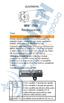 Úvod VARIA UT800 Príručka používateľa UPOZORNENIE Pozrite si príručku Dôležité informácie o bezpečnosti a produkte v balení s produktom, kde nájdete upozornenia spojené s produktom a iné dôležité informácie.
Úvod VARIA UT800 Príručka používateľa UPOZORNENIE Pozrite si príručku Dôležité informácie o bezpečnosti a produkte v balení s produktom, kde nájdete upozornenia spojené s produktom a iné dôležité informácie.
PL_FMS5713_004_
 Obj. kód: FMS5713 Capture Box Popis Capture box je analógovo-digitálny prevodník kompozitných AV vstupov (DVB-T, DVB-S, DVD prehrávač, USB (MP3/MP4) prehrávač, CCD kamera a pod. ) do MOD systému. K MOD
Obj. kód: FMS5713 Capture Box Popis Capture box je analógovo-digitálny prevodník kompozitných AV vstupov (DVB-T, DVB-S, DVD prehrávač, USB (MP3/MP4) prehrávač, CCD kamera a pod. ) do MOD systému. K MOD
Prezentace aplikace PowerPoint
 Komunikácia grafických zariadení s PC RNDr. Róbert R Bohdal, PhD. 1 Prehľad typov pripojení grafických zariadení s PC Sériový port (Serial Port) Paralelný port (Parallel Port) PS/2 (Personal System) USB
Komunikácia grafických zariadení s PC RNDr. Róbert R Bohdal, PhD. 1 Prehľad typov pripojení grafických zariadení s PC Sériový port (Serial Port) Paralelný port (Parallel Port) PS/2 (Personal System) USB
Dell G3 17 Nastavenie a technické údaje
 Dell G3 17 Nastavenie a technické údaje Model počítača: Dell G3 3779 Regulačný model: P35E Regulačný typ: P35E003 Poznámky, upozornenia a výstrahy POZNÁMKA: POZNÁMKA uvádza dôležité informácie, ktoré umožňujú
Dell G3 17 Nastavenie a technické údaje Model počítača: Dell G3 3779 Regulačný model: P35E Regulačný typ: P35E003 Poznámky, upozornenia a výstrahy POZNÁMKA: POZNÁMKA uvádza dôležité informácie, ktoré umožňujú
Dell G3 15 Nastavenie a technické údaje
 Dell G3 15 Nastavenie a technické údaje Model počítača: Dell G3 3579 Regulačný model: P75F Regulačný typ: P75F003 Poznámky, upozornenia a výstrahy POZNÁMKA: POZNÁMKA uvádza dôležité informácie, ktoré umožňujú
Dell G3 15 Nastavenie a technické údaje Model počítača: Dell G3 3579 Regulačný model: P75F Regulačný typ: P75F003 Poznámky, upozornenia a výstrahy POZNÁMKA: POZNÁMKA uvádza dôležité informácie, ktoré umožňujú
XPS 15 Servisná príručka
 XPS 15 Servisná príručka Model počítača: XPS 9550 Regulačný model: P56F Regulačný typ: P56F001 Poznámky, upozornenia a výstrahy POZNÁMKA: POZNÁMKA uvádza dôležité informácie, ktoré umožňujú lepšie využitie
XPS 15 Servisná príručka Model počítača: XPS 9550 Regulačný model: P56F Regulačný typ: P56F001 Poznámky, upozornenia a výstrahy POZNÁMKA: POZNÁMKA uvádza dôležité informácie, ktoré umožňujú lepšie využitie
kitsound.co.uk SK Ak si chcete prezrieť a prevziať túto príručku v ďalších jazykoch, otvorte nasledujúce prepojenie:
 kitsound.co.uk SK Ak si chcete prezrieť a prevziať túto príručku v ďalších jazykoch, otvorte nasledujúce prepojenie: www.kitsound.co.uk/product/ksphivebk Pocket Hive Bluetooth reproduktor Návod na používanie
kitsound.co.uk SK Ak si chcete prezrieť a prevziať túto príručku v ďalších jazykoch, otvorte nasledujúce prepojenie: www.kitsound.co.uk/product/ksphivebk Pocket Hive Bluetooth reproduktor Návod na používanie
Manuál pre nastavenie tlače z VRP elio m500 Elio m500 Manuál pre nastavenie tlače -1-
 Elio m500 Manuál pre nastavenie tlače -1- Návod pre užívateľa 1. Vytvorenie účtu Google a stiahnutie potrebného softwaru 1. Aplikácie potrebné pre fungovanie VRP pokladnice sú predinštalované v zariadení.
Elio m500 Manuál pre nastavenie tlače -1- Návod pre užívateľa 1. Vytvorenie účtu Google a stiahnutie potrebného softwaru 1. Aplikácie potrebné pre fungovanie VRP pokladnice sú predinštalované v zariadení.
Návod na inštaláciu DEVIreg 610 Elektronický termostat
 Návod na inštaláciu Elektronický termostat www.devi.com Obsah 1 Úvod................... 3 1.1 Technické špecifikácie...... 4 1.2 Bezpečnostné pokyny...... 5 2 Pokyny na montáž........... 6 3 Záruka..................
Návod na inštaláciu Elektronický termostat www.devi.com Obsah 1 Úvod................... 3 1.1 Technické špecifikácie...... 4 1.2 Bezpečnostné pokyny...... 5 2 Pokyny na montáž........... 6 3 Záruka..................
GB
 POWLI300-301 3 4 2 5 1 6 7 8 Fig 1 Copyright 2009 VARO www.varo.com POWLI300: NABÍJATEĽNÝ SVETLOMET 1.000.000CD POWLI301: NABÍJATEĽNÝ SVETLOMET 2.000.000CD VAROVANIE! Tento návod a vńeobecné bezpeĉnostné
POWLI300-301 3 4 2 5 1 6 7 8 Fig 1 Copyright 2009 VARO www.varo.com POWLI300: NABÍJATEĽNÝ SVETLOMET 1.000.000CD POWLI301: NABÍJATEĽNÝ SVETLOMET 2.000.000CD VAROVANIE! Tento návod a vńeobecné bezpeĉnostné
XPS 15 2 v 1 Nastavenie a technické údaje
 XPS 15 2 v 1 Nastavenie a technické údaje Model počítača: XPS 15-9575 Regulačný model: P73F Regulačný typ: P73F001 Poznámky, upozornenia a výstrahy POZNÁMKA: POZNÁMKA uvádza dôležité informácie, ktoré
XPS 15 2 v 1 Nastavenie a technické údaje Model počítača: XPS 15-9575 Regulačný model: P73F Regulačný typ: P73F001 Poznámky, upozornenia a výstrahy POZNÁMKA: POZNÁMKA uvádza dôležité informácie, ktoré
